Программа для андроид для открытия pdf файлов: Страница не найдена — Гикер
Как изменить PDF Viewer по умолчанию на Android — Android
Когда вы впервые открываете какой-либо файл на своем телефоне Android, ваш телефон просит вас выберите приложение по умолчанию для просмотра файлов этого типа. Вы увидите два варианта — Всегда и Только один раз. Нажатие на него откроет файл в выбранном приложении только один раз, а затем ОС Android попросит вас снова сделать выбор.
Если вы выберете «Всегда», вас больше не спросят. Если вы знакомы с приложением и хотите, чтобы оно было вашим приложением по умолчанию, коснитесь кнопки «Всегда». Но иногда мы случайно нажимаем Всегда, что приводит к открытию файла в неправильном приложении. Что, если приложение больше не может поддерживать эти файлы или продолжает сбой?
То же самое случилось с моим другом несколько дней назад с файлами PDF. Вместо запуска в нее предпочитаемое приложение для просмотра PDFТеперь файлы PDF открывались в другом приложении. Хуже всего то, что некоторые файлы вообще не открывались.
Что делать в таких ситуациях? Решение простое. Вам просто нужно изменить просмотрщик PDF по умолчанию на вашем телефоне. Вот как это сделать.
Просмотр PDF-файлов в другом приложении PDF Viewer
Чтобы изменить средство просмотра PDF по умолчанию, сначала необходимо определить приложение, которое похитило ваши файлы PDF. Затем вы должны удалить его как приложение для просмотра PDF по умолчанию. Когда вы это сделаете, вам снова будет предложено выбрать приложение по умолчанию.
Вот шаги в деталях.
1. Найти приложение Culprit
Для этого откройте любой файл PDF. После запуска в новой программе просмотра PDF коснитесь клавиши «Недавние приложения» на телефоне, чтобы просмотреть все открытые приложения. Обратите внимание на название приложения, открывающего ваш файл PDF.
2. Очистить настройки по умолчанию
Теперь, когда вы знаете виновное приложение, пришло время сократить его возможности по открытию файлов PDF. Есть два способа сделать это.
Очистить настройки по умолчанию из последних приложений
Шаг 1: Откройте экран Недавние приложения. Затем нажмите и удерживайте значок приложения, которое запускает ваши файлы PDF. Нажмите на опцию Информация о приложении.
Шаг 2: Вы попадете на экран информации о приложении. Нажмите «Дополнительно», затем «Открыть» по умолчанию.
Шаг 3: Нажмите на Очистить по умолчанию.
Замечания: На некоторых телефонах вы напрямую найдете параметр Очистить настройки по умолчанию на экране информации о приложении.
Также на Guiding Tech
7 советов, как выжить на Android с низким объемом внутренней памяти
Подробнее
Очистить настройки по умолчанию из настроек
Если вы не видите кнопку Информация о приложении, вот еще один способ изменить приложение PDF.
Шаг 1: Перейдите в «Настройки» вашего телефона и нажмите «Приложения и уведомления» / «Установленные приложения» / «Диспетчер приложений» в зависимости от опции, доступной на вашем телефоне.
Шаг 2: Нажмите на приложение, которое открывает ваш файл PDF.
Шаг 3: Нажмите на Очистить настройки по умолчанию, если они доступны на вашем телефоне. Но если опция отсутствует, нажмите «Открыть по умолчанию», а затем «Очистить настройки по умолчанию».
3. Установите New PDF Viewer по умолчанию
После того, как вы очистите настройки по умолчанию для новой программы чтения PDF, вам будет предложено установить приложение по умолчанию при открытии любого файла PDF. Выберите приложение и нажмите «Всегда».
Как изменить PDF Viewer по умолчанию в WhatsApp
WhatsApp использует программу чтения PDF по умолчанию для вашего телефона, чтобы открыть файлы PDF, Поэтому следуйте приведенным выше методам, чтобы изменить стандартную программу просмотра PDF вашего телефона, и тогда она будет изменена и для WhatsApp.
Проблема 1: не удается определить приложение
Некоторые телефоны отображают только значок приложения, а не имя на экране последних приложений. Чтобы найти имя, нажмите и удерживайте значок приложения на экране последних приложений. Имя будет раскрыто. В случае, если имя по-прежнему не отображается, вам необходимо определить приложение по его значку, а затем выполнить действия, упомянутые выше.
Если вы по-прежнему не можете идентифицировать приложение по его значку, не беспокойтесь. Возможно, проблема связана с одним из недавно загруженных приложений. Обычно такие браузеры, как UC Browser случайно загружен нажимая на объявления, Эти браузеры поставляются с возможностями просмотра PDF и встроенными приложениями. Такие приложения отвечают за использование приложения для просмотра PDF по умолчанию.
Так что проверьте свой телефон, если вы недавно скачали какое-либо такое приложение. Затем очистите его значения по умолчанию, как указано выше в методе.
Также на Guiding Tech
# Как к / Guides
Нажмите здесь, чтобы увидеть нашу страницу статей с инструкциями / руководствами
Проблема 2: Очистка настроек по умолчанию не работает
Иногда очистка значений по умолчанию также не сбрасывает настройки PDF по умолчанию. Обычно это происходит с помощью Google Drive для просмотра PDF. Если это происходит, вам придется отключить или удалить приложение для чтения PDF. После этого откройте любой файл PDF, и вам будет предложено выбрать программу для чтения PDF. Выберите приложение по вашему выбору из доступного списка. Затем включите или установите приложение снова.
к отключить или удалить приложение, зайдите в Настройки> Приложения и уведомления / Установленные приложения. Нажмите на приложение, которое вы хотите отключить / удалить. Затем нажмите кнопку «Отключить» или «Удалить».
Заметка: Кнопка «Отключить» доступна только для предустановленных приложений. Вы увидите кнопку «Удалить» для приложений, установленных из Play Store.
Лучшие программы для просмотра PDF для Android
Теперь, когда мы говорим о средствах просмотра PDF, публикация останется неполной, если мы не предложим несколько хороших.
Вот три приложения, которые мне нравятся:
1. Adobe Acrobat Reader
Вы должны быть знакомы с Adobe Reader на своих ПК. Это самое популярное приложение PDF, которое предлагает дополнительные функции, такие как аннотации, совместная работа, заполнение форм PDF, печать документов из приложения и многое другое. Приложение бесплатно без рекламы.
Загрузить Adobe Acrobat Reader
2. Xodo PDF Reader & Editor
Еще одно приложение без рекламы — это Xodo PDF Reader. Он предлагает аналогичные функции для Adobe Reader наряду с ночным режимом. Вы также можете создавать PDF-файлы из ваших изображений с помощью этого приложения.
Скачать Xodo PDF Reader & Editor
3. Луна + Читатель
С помощью Moon + Reader вы можете читать и другие типы документов, особенно книги в форматах EPUB, MOBI и т. Д. Приложение предлагает несколько тем, двухстраничный режим и тоны режимов автоматической прокрутки среди десятка других функций.
Скачать Moon + Reader
Также на Guiding Tech
Лучшие 4 PDF-ридера с ночным режимом
Подробнее
Изменить другие приложения по умолчанию
Так вот, как переключить чтение PDF на вашем телефоне Android. Вы можете использовать те же методы, чтобы изменить другие приложения по умолчанию. Для браузера, модуля запуска, телефона и SMS телефоны Android оснащены специальными настройками для изменения приложения по умолчанию. Перейдите в «Настройки»> «Приложения»> «Приложения по умолчанию». Я надеюсь, что Google также добавит специальные настройки для файлов PDF.
Следующий: Возможно, вы слышали о сбросе настроек приложения для устранения неполадок в Android. Что это и как это полезно. Найдите ответ дальше.
PDF-ридер для Андроид | Универсальная pdf читалка для телефона
Мы рассмотрим лучшие PDF -читалки для Андроид, выберем среди них лучшую для чтения и просмотра этого формата.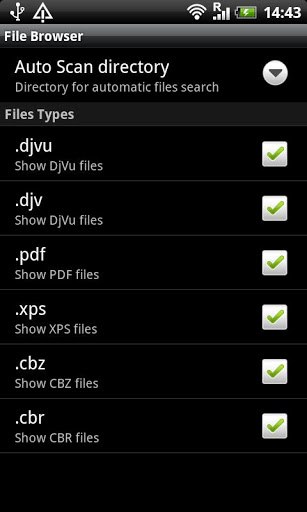 Если вы скачивали книги в формате PDF, должно быть, знаете: на телефонах и планшетах Android нет удобной программы для чтения документов и электронных книг; чтение pdf затруднительно без специального софта.
Если вы скачивали книги в формате PDF, должно быть, знаете: на телефонах и планшетах Android нет удобной программы для чтения документов и электронных книг; чтение pdf затруднительно без специального софта.
Топ читалок — 2019:
- PocketBook Reader
- Adobe Acrobat Reader
- Radaee PDF Reader
- Google PDF Viewer
- Universal Book Reader
- EbookDroid
- Librera Reader
- Google Play Книги
- Другие приложения для чтения PDF
PocketBook Reader – универсальная pdf-читалка для Андроид
PocketBook Reader – мобильное приложение для чтения книг на Андроид. С его помощью удобно PDF, выделять текст в документах, на страницах.
Формат pdf позволяет создавать текстовые заметки «на полях», и PocketBook успешно справляется с этой задачей. Возможно создание заметок (маркировка текста, добавление комментариев, создание скриншотов книг) и экспорт из PDF в текстовый файл.
Помимо чтения PDF, PocketBook – универсальный просмотрщик, читалка распознает большинство книжных форматов EPUB (Adobe DRM), DjVu, TXT, CHM, базовый html, CBZ, CBR, СBT и другие (см. таблицу внизу статьи).
После сканирования файловой системы или указанной папки на смартфоне, PocketBook Reader выводит содержимое.
Режим отображения библиотеки изменяется:
- в режиме эскизов выводятся только обложки,
- список предоставляет больше информации о каждой книжке, включая название, автора, формат документа.
PocketBook Reader – это еще и удобная электронная библиотека на мобильном. Навигация доступна не только по уже имеющимся в библиотеке книгам, но и по sd-карте и памяти телефона.
Помимо локального содержимого устройства Android, можно перейти в онлайн-библиотеку и скачать оттуда любую книгу бесплатно.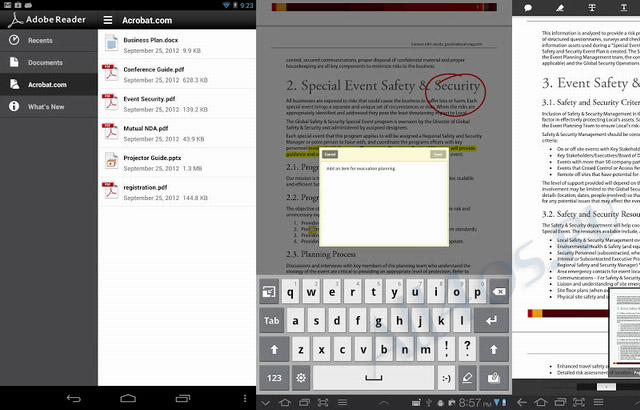 PocketBook Reader поддерживает прямое скачивание файлов в библиотеку.
PocketBook Reader поддерживает прямое скачивание файлов в библиотеку.
Навигация по тексту удобна: перелистывать страницы удобней всего касанием границ экрана, слайдом или с помощью кнопок громкости. Чтобы перейти в другой раздел, удобно вызвать меню навигации. Также имеется быстрый поиск по PDF-файлам, включая многостраничные документы и книги.
Отображение книги отлично настраивается. Прежде всего, это:
- 3 режима чтения: постраничный режим, режим «две страницы», режим «свиток» и другие варианты отображения,
- 4 темы оформления (ночная, дневная, сепия и газетная),
- Ручная и автоматическая подстройка полей страницы, для максимально комфортного чтения PDF на маленьких экранах на смартфонах и планшетах,
- Увеличение и уменьшение масштаба. Двойное касание – масштабирование размеров части страницы или колонки,
- Изменение цвета текста и цвета фона.
Последнее, что хотелось бы отметить – работа в связке с переводчиком (чтение иностранных книг и документов со словарем). PocketBook Reader поддерживает словари ABBYY Lingvo. Узнать перевод можно выделив слово на странице.
Загрузить PocketBook Reader
Adobe Acrobat Reader – PDF-читалка с функцией редактирования
Adobe Acrobat Reader – хорошо известная, бесплатная читалка PDF для Андроид. Основные функции – чтение, аннотация, подпись pdf-файлов. Все то, что присуще настольной версии Adobe Acrobat Reader’а, в мобильной есть – в полном объеме.
По части редактирования PDF, у Adobe Reader на Android практически нет равных. Мобильная версия приложения позволяет:
- создавать примечания: комментировать документы, создавать липкие заметки, рисовать, маркировать текст;
- создавать pdf-документы прямо на телефоне или планшете.
- экспортировать документы в Word и Excel (см.
 также бесплатные сервисы для конвертации).
также бесплатные сервисы для конвертации).
Дополнительные функции Adobe Acrobat Reader:
- Удобный просмотр pdf-файлов на телефоне;
- Быстрое открытие документов через email, через любое приложение с функцией Share;
- Поиск, скроллинг, масштабирование страниц pdf-документа;
- Хранение pdf-документов в облаке;
- Быстрая печать pdf-документов на принтере;
- Настройки просмотра: переключение режимов чтения.
Отдельно отметим облачную библиотеку. Adobe Acrobat Reader предлагает онлайн-доступ к pdf-файлам через облако (Dropbox или Adobe Document Cloud). Таким образом удобно синхронизировать документы, книги на разных устройствах: ПК, планшет, ноутбук и т.п. Библиотека будет доступна повсеместно, через учетную запись Adobe.
Скачать Adobe Acrobat Reader
Radaee PDF Reader – быстрый просмотрщик документов формата PDF
Если вам нужен очень быстрый вьювер, обратите внимание на Radaee PDF Reader.
Главная фишка приложения – быстрый рендеринг без подзагрузки кэша. Благодаря этому, большие PDF-документы загружаются мгновенно.
Что касается функций редактирования, в Radaee PDF Reader есть несколько полезных инструментов, но их состав нельзя назвать иначе как базовым – по сравнению с тем же Adobe Reader.
Увеличение масштаба возможно через мультитач, есть расширенный поиск (с подсветкой) по документу. Удобно выделять текст, добавлять примечания и рисовать прямо в документе. Добавление аннотаций в pdf-документ возможно одним нажатием по нужному тексту или фрагменту страницы. Вообще, навигация Radaee PDF Reader особенно удобна для работы на планшете.
Скачать Radaee PDF Reader
Google PDF Viewer: программа для чтения pdf на Андроид
Google PDF Viewer — просмотрщик для Android. Из главных особенностей:
Из главных особенностей:
- Скоростной рендеринг страниц pdf-документов при чтении;
- ОЧЕНЬ простой интерфейс и удобная навигация;
- Множество опций просмотра и оформления книг.
Читалка своим интерфейсом похожа на Adobe Acrobat Reader – их легко перепутать. В отличие от Adobe Acrobat Reader, графической оболочки как таковой здесь нет (разработчики решили, что мобильной pdf-читалке она не нужна).
Настройки отображения книг и pdf-документов в Google PDF Viewer: полноэкранный режим, портретное или альбомное отображение экрана, ночной и дневной режимы чтения, развороты и обрезка страницы. В общих настройках можно обнаружить более тонкие настройки внешнего вида книги.
Google PDF Viewer не содержит каких-либо инструментов для аннотации, поэтому в PDF-файле нельзя делать пометки. Ни облачное хранение документов и книг, ни управление локальной библиотекой здесь не предусмотрены.
В общем, если вы не редактируете файлы, готовы смириться с подобным интерфейсом и вам нужен только просмотр – Google PDF Viewer имеет право на установку.
Скачать Google PDF Viewer на телефон
Universal Book Reader – удобная PDF- и EPUB- читалка для мобильного
Universal Book Reader – бесплатное приложение для чтения pdf-документов и электронных книг на Android. Обладает стильным и дружелюбным интерфейсом, предоставляет всевозможные режимы чтения документов на смартфонах и планшетах.
Встроенный файловый браузер позволяет открывать, читать и сохранять любые электронные книжки прямо на телефоне. Кроме того, UBR поможет открыть защищенные файлов в форматах EPUB и PDF на Android.
Одним словом, если нужно открыть PDF на Android, приложение Universal Book Reader — вполне достойная читалка для Андроид. Однако, несмотря на приставку Universal (универсальная), программа эта будет полезна сугубо для открытия EPUB и PDF форматов — увы, другие документы не поддерживаются.
Как обычно, скачать читалку на Андроид можно с Google Play на русском языке, размер apk-файла — около 20 Мб.
EbookDroid — программа для чтения книг на Андроид
Программа EbookDroid — не только читалка pdf для Андроид. Программа без проблем открывает EPUB, FB2 (без конвертации) и прочие форматы электронных книг.
Интерфейс EbookDroid не слишком дружелюбен, а скорость загрузки файлов не оптимальна (в сравнении с прочими программами). Тем не менее, вьювер вполне подойдет для просмотра pdf на Android. Для чтения pdf необходимо установить отдельный плагин, скачиваемый из Интернета автоматически.
В настройках отображения книги можно менять режим чтения (одностраничный / двухстраничный), делить развороты, обрезать страницы по полям или вручную, менять ориентацию экрана, скрывать ненужные панели.
Для организации pdf-файлов и прочих документов в библиотеке на телефоне в EbookDroid используются локальные каталоги и сетевые библиотеки. Синхронизация с облаком в EbookDroid не предусмотрена.
В общем, несмотря на достаточно серый интерфейс, читалка EbookDroid пригодна для просмотра pdf. Не нужно забывать, что кроме этого формата, приложение без проблем отображает книги в djvu и fb2.
Скачать читалку pdf
Librera Reader – бесплатная читалка на Андроид
Librera Reader — программа для чтения книг, документов, нотного текста (для музыкантов). Отличается многофункциональностью, легкостью в использовании. Разработана для комфортного чтения с максимальной подстройкой под зрение пользователя.
Форматы считываемых документов и книг:
PDF, DJVU, FB2, EPUB, MOBI, TXT, RTF, HTML, AZW, AZW3, CBZ, CBR.
Текстовые файлы, предусматривающие отображение рисунков.
Архивное чтение Zip, GZ (без необходимости выгрузки документов).

Настройка индивидуальных пользовательских параметров:
- Смена формата, стиля и размера текста (корректировка отступов и интервалов).
- Изменение цветовых настроек, подстраиваемых под особенности зрения в разное время суток.
- Настройка режимов «для чтения», «для музыкантов» (предусматривает вертикальное движение нотного текста с заданной скоростью).
- Конвертирование информации в другой формат.
В Librera Reader можно добавлять книги из памяти устройства, из внешних сетевых источников. Предусматривает доступ к OPDS-каталогам.
Скачать читалку бесплатно на Андроид
Google Play Книги – читалка для ePub и pdf
Google Play Книги — читалка для Андроид, открывающая книги из библиотеки Google Play. Разработана для удобного чтения пользователей со смартфонами на ОС Android. Преимущество программы в тщательной настройке комфортного режима для зрения.
Форматы, поддерживаемые программой:
Настраиваемые параметры:
- Создание индивидуального текстового режима (корректировки параметров текстов, изображений).
- Цветовая регулировка (дневной и ночной режим).
Приложение имеет доступ только к библиотеке Google Play, отличающейся обширностью. Можно добавлять книги из памяти устройства. Они подлежат хранению в рамках одного аккаунта Google, учитывая прочитанный прогресс.
Скачать Google Play Books
Другие приложения для чтения PDF на Android
- FBReader – универсальная программа, предназначенная для чтения MOBI, EPUB, TXT и прочих форматов на планшете и телефоне под Android.файлы, удобно листается, в ней есть ночной и дневной режимы чтения, возможность организации электронной библиотеки. Для чтения PDF понадобится отдельный плагин под названием FBReader PDF plugin.

- В мобильной читалке eReader Prestigio множество настроек: размеры шрифта, масштаб, цвет текста и фона, настройки полей страницы и прочие опции, влияющие на комфорт чтения. Удобная навигация, широкая поддержка книжных форматов. Отличная универсальная программа для чтения книг на планшете. В общем, PocketBook — хорошая читалка на телефон.
- Foxit MobilePDF – android-версия известного конкурента Adobe Reader для Android. Поддерживает аннотации, закладки, работает с облачными хостингами. Отлично себя показывает на смартфонах и планшетах как программа для чтения pdf-документов.
- Что касается ezPDF Reader, то этот pdf-ридер для телефона вне конкуренции, поскольку в нем шикарен интерфейс и функционал. Умеет адаптироваться под нужный экран, добавлять аннотации, поддерживает как файлы с графическим слоем, так и текстовым.
- SmartQ Reader – отличная читалка для планшета, работает также на большинстве android-телефонов. Позволяет создать библиотеку, имеет в наличии файловый менеджер. Можно через программу синхронизировать файлы в интернете.
- OfficeSuite Pro 6 – офисный пакет, в котором есть программа для работы и чтения формата PDF, включая редактирование и внесение аннотаций. Кроме того, документы можно печатать прямо с телефона, можно также открывать документы, защищенные паролем.
Как открыть файл pdf на любом устройстве – все способы и ссылки на приложения —
Как открыть файл pdf? Какой программой лучше всего воспользоваться?
PDF – это портативный формат отображения документов, который создан компанией Adobe.
Главная особенность такого типа файлов – все элементы документа отображаются одинаково, независимо от устройства, на котором вы открываете файл.
Как открыть файл pdf
Содержание:
В ПДФ-таблицах не бывает «поехавшего» форматирования строчек, проблем с отображением шрифтов и случайного удаления данных из важной клеточки.
Есть иногда проблемы с открытием этого формата, например, если на компьютере не установлено подходящее программное обеспечение, об этом и пойдёт речь в статье.
Основные функции формата:
Рассмотрим, как можно быстро открыть формат PDF в современных компьютерных и мобильных операционных системах, а также с помощью онлайн-сервисов.
Лучшие онлайн-сервисы
Если программа для открытия файлов pdf не установлена на вашем компьютере, а открыть файл нужно немедленно, можно воспользоваться бесплатными онлайн-сервисами.
Неоспоримый плюс таких сайтов – их можно использовать на любом устройстве, которое имеет доступ к глобальной сети.
KAKVSE
Первый сайт, KAKVSE – один из самых простых и быстрых онлайн-инструментов для просмотра файлов в формате PDF, Doc или PostScript.
Посмотреть файл можно бесплатно, загрузив его на сайт со своего компьютера. Также пользователь может ввести активную ссылку на документ в соответствующую строку.
Откроем документ, загрузив его на сервис:
Рис. 1. Выбор файла на ПК
После нажатия на кнопку View подождите несколько секунд, прежде чем файл загрузится на сервис. Затем он откроется в новом окне сайта.
Рис. 2. Отображение документа на KAKVSE
Чтобы перемещаться по документу, используйте панель инструментов, которая расположена слева на странице. Для перехода также можно использовать комбинации горячих клавиш:
- Alt+N – следующая страница;
- Alt+P – предыдущая страница.
Для возврата на стартовую страницу, нажмите на клавишу Viewer Home.
Pdf Online Reader
Следующий хороший сайт для отображения документов PDF — Pdf Online Reader. Сервис отличается хорошо продуманной панелью инструментов и широким функционалом.
Чтобы открыть файл, на главной странице кликните Upload a PDF. Затем откроется окно файлового обозревателя вашего устройства.
Выберите нужный файл и дождитесь окончания его загрузки на сайт.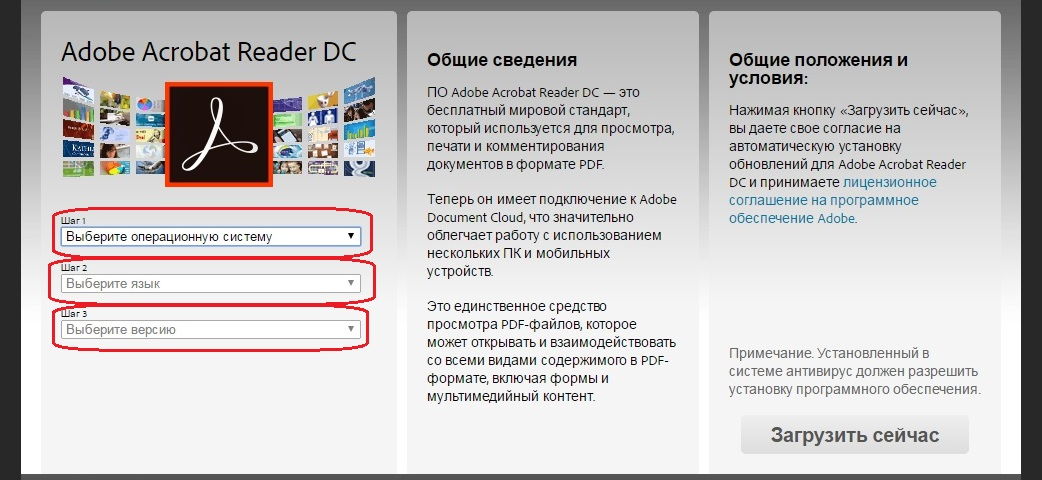
Рис. 3. Главная страница Pdf Online Reader
Навигация осуществляется с помощью стрелок «вверх-вниз», расположенных вверху на панели инструментов.
Также вы можете переходить на указанную страницу, изменять масштаб окна и ширину страницы.
Рис. 4. Отображение файла на сайте Pdf Online Reader
Помимо стандартных функций просмотра, пользователи могут вносить некоторые правки в документы:
- добавление аннотаций;
- выделение текста. Текст подсвечивается автоматически после того, как пользователь выделил интересующий фрагмент;
- добавление внешних или внутренних гиперссылок.
Более подробно функциональность сервиса продемонстрирована в видеоролике.
к содержанию ↑
Google Docs
С помощью облачного хранилища для хранения документов Google Docs можно также просматривать, редактировать и создавать файлы в формате pdf, docx, pptx, xls.
Для начала работы пользователь должен иметь активную учетную запись в системе Google+.
Чтобы открыть документ PDF, перейдите на главную страницу хранилища и нажмите на значке «Создать» (слева на панели инструментов). В выпадающем меню нажмите «Загрузить файлы».
Рис. 5. Окно выбора файлов в Google Docs
В открывшееся окно остается просто перетащить нужный документ.
Через несколько секунд файл откроется в новом окне онлайн вьювера.
Рис. 6. Просмотр документа в Google Docs
к содержанию ↑
Открываем PDF в Windows
В операционной системе Windows существует огромное количество утилит для просмотра PDF. Рассмотрим детальнее лучшие программы для разных версий этой ОС.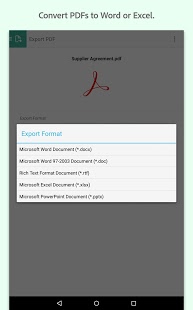
Windows 7
STDU Viewer
STDU Viewer – одна из лучших бесплатных программ для работы с электронными документами и книгами для операционной системы Windows 7.
Главная цель приложения – заменить огромное количество вьюверов одной простой утилитой. Установочный файл занимает всего 3 МБ.
Среди особенностей приложения можно выделить удобный пользовательский интерфейс, поддержку более 40 языков, удобную систему навигации по файлу.
Рис. 7. Главное окно программы STDU Viewer для Windows 7
Adobe Reader DC
Ещё одна хорошая программа открытия файлов pdf бесплатно – это всем известный Adobe Reader – официальный просмотрщик пдф от корпорации Adobe.
С помощью утилиты пользователи могут делать стандартные процедуры с документами – открывать их, печатать и рассылать.
Рис. 8. Просмотр документа в Adobe Reader на Windows 7
Windows 8/10
В восьмой и десятой версии операционной системы Windows есть стандартная программа для просмотра файлов ПДФ – Adobe Reader Touch.
Найти Ридер можно через поиск на панели задач или через меню Пуск (Вкладка «Все программы»).
Рис. 9. Главное окно стандартной утилиты Adobe Reader Touch
Функциональность программы минимальна. Пользователь может только просматривать документ, регулировать масштабирование и печатать файлы. Есть платные расширенные версии.
Помимо стандартных утилит, пользователи ОС Windows 8/10 могут устанавливать стороннее ПО, к примеру, Adobe Acrobat, Adobe Reader DC, STDU Viewer, Cool PDF и другие.
Совет: не забывайте, что большинство браузеров в Виндоус могут без проблем открывать ПДФ в режиме просмотра: Google Chrome, Firefox, Microsoft Edge, Tor, Orbitum, Opera и другие. Чтобы сделать это, нажмите правой кнопкой мышки на документы и во вкладке «Открыть с помощью» выберите один из доступных браузеров.
к содержанию ↑
Файлы PDF в Mac OS
PDF Reader X
PDF Reader X для Mac OS позволяет быстро выполнить открытие файлов и легко организовать все документы на своём компьютере, ассоциированные с pdf.
Сразу после открытия программы в левой части главного окна отображаются последние просмотренные файлы (до 10 штук).
В программе присутствует удобный поиск по файловой системе ПК – легко находить другие документы. На страницах открывшегося файла можно дорисовывать собственные заметки и сохранять их.
Рис. 10. Внешний вид утилиты PDF Reader X на Mac OS
Skim
Skim – это простая, и в то же время функциональная программа для открытия pdf-файлов.
Главная задача приложения – комфортное отображение текстовых и графических данных в одном документе.
Если вы не хотите перезагружать свой ПК объёмными программами для просмотра электронных книг и файлов, установите Skim.
Помимо функции просмотра, пользователи могут выделять фрагменты текста, добавлять заметки, создавать закладки, сохранять изображение и текст.
к содержанию ↑
Программы для Android
На Андроиде нельзя просматривать электронные документы без специального софта. Его нужно загружать самому, ведь на устройстве нет стандартных читалок и редакторов файлов.
Рассмотрим несколько популярных читалок и вьюверов для формата ПДФ.
PocketBook Reader
PocketBook Reader – одна из самых популярных читалок на Android. Ссылка ведёт на маркет Google Play.
Ключевая особенность программы – наличие трёх режимов чтения документов (постранично, две страницы на экране и «свиток»).
Пользователи могут быстро перемещаться по файлу с помощью поиска ключевых слов.
Создание персональных заметок, выделение текста разноцветными маркерами и листание жестами делают PocketBook одной из лучших мобильных читалок на сегодняшний день.
Рис. 11. Отображение документов в PocketBook Reader
ezPDF Reader
Ссылка ведет на скачивание бесплатной программы из официального магазина приложений.
В этой программе хочется выделить качество отображения файлов. Все графические элементы (картинки, графики, таблицы, заметки) подсвечиваются разными цветами.
Страницы перелистываются с помощью флипов (жест, имитирующий перелистывание бумажного издания). В целом у пользователей создаётся впечатление чтения настоящего журнала.
Рис. 12. Просмотр документа в программе ezPDF Reader
к содержанию ↑
Открытие PDF на iOS (для iPhone/iPad)
iBooks
На устройствах под управлением iOS электронные документы, в том числе и файлы ПДФ, можно открывать с помощью стандартной программы iBooks.
Books также позволяет открывать вложения файлов в электронной почте и проводнике.
OfficeSuite 6 iOS
Если вы предпочитаете использовать стороннее ПО для просмотра книг и документов, советуем выбрать OfficeSuite 6.
Эта программа максимально приближена по своему функционалу к полноценному просмотрщику и редактору документов и является неким аналогом MS Office на компьютере.
В программе вы сможете просмотреть pdf или создать документы в формате docx, xls, ppts. Созданные ранее офисные документы docx можно пересохранять в формат pdf.
Рис. 13. Приложение OfficeSuite 6 на iOS
к содержанию ↑
Формат PDF в ОС Windows Phone
One Reader
Программа распространяется на бесплатной основе. Она открывает форматы XPS, PDF, CBZ и защищённые паролем PDF.
Она открывает форматы XPS, PDF, CBZ и защищённые паролем PDF.
Пользователи могут мгновенно передавать открытые файлы по электронной почте, bluetooth или загружать их на облачное хранилище SkyDrive.
Рис. 14. Внешний вид программы One Reader
Foxit MobilePDF
Foxit MobilePDF – кроссплатформенная утилита, которая с недавних пор доступна пользователям Windows Phone.
Приложение обеспечивает качественное отображение файлов в альбомной ориентации страницы, поэтому Foxit очень удобно использовать на планшетах.
С помощью Foxit Mobile вы можете открывать, просматривать документы и создавать аннотации в файлах.
Рисунок 15. Просмотр документа в приложении Foxit MobilePDF на Windows Phone
к содержанию ↑
Портативные редакторы PDF
PDF файлы популярны благодаря своей кроссплатформенности и качеству отображения элементов. Как правило, большинство бесплатных программ не позволяют редактировать такие файлы.
Это привилегия платного ПО (Adobe Acrobat PRO, PDF Editor PRO и других).
Однако, все же существует несколько бесплатных программ для редактирования PDF. Как правило, они портативные – не требуют установки.
Из-за этого функциональность значительно урезана, но вносить основные правки пользователи могут без проблем.
Foxit
Одно из таких портативных приложений – Foxit PDF Editor Portable.
Разработчики предлагают целый набор решений для работы с ПДФ, в том числе мобильные приложения, вспомогательные аддоны к основным файлам программы, портативные версии и многое другое.
Программа позволяет редактировать основные элементы (текст, таблицы, удалять картинки, менять шрифты).
Рисунок 16. Портативная версия программы Foxit
Читайте другие наши материалы про работу с форматом .pdf
Смотрите также видеоурок про открытие pdf-файла:
youtube.com/embed/6Xh0UbT-QzU?feature=oembed» frameborder=»0″ allow=»accelerometer; autoplay; encrypted-media; gyroscope; picture-in-picture» allowfullscreen=»»/>
PDFMaster бесплатная программа просмотрщик для открытия PDF и других форматов
Формат PDF является одним из самых знаменитых, когда речь идет о документах расположенных в интернете. Сейчас существуют разные программы для просмотра текстовых файлов, но только наш PDF Master предоставляет множество дополнительных функций, которые помогут вам без проблем прочитать документ, выделить все необходимое и т.д.
Хорошая программа для PDF и других форматов позволит вам быстро и без дополнительных проблем открыть любой текстовый документ.
Быстро загрузите программу, и Вы сможете всегда открыть любой документ PDF, а также другие распространенные текстовые форматы. Скачать сейчас.
Какие форматы читает?
Помимо PDF программа имеет возможность открывать и другие форматы:
Формат PDF
Как часто в работе или учебе приходится обращаться к PDF-файлам? Пожалуй, это один из самых знаменитых текстовых форматов в мире. PDF имеет ряд существенных преимуществ по сравнению со столь популярным форматом doc, особенно это касается распространения через Сеть. Чаще всего многие важные документы переводят в формат PDF, чтобы обеспечить их защиту от редактирования. Для тех же, кто просматривает текстовые документы в этом популярном формате, неоспоримым преимуществом является то, что Вы сразу видите, как будет выглядеть файл при распечатке, и Вы не можете его случайно изменить.
Наш PDF reader позволяет также искать по документу. Часто нужно прочитать лишь определенную часть файла, с нашей программой Вам не придется тратить время и внимательно пролистывать каждую страницу, ведь Вы сможете быстро найти все при помощи специальной функции. Удобный дружественный интерфейс не оставит никого равнодушным. Сразу на панели Вы найдете все необходимые элементы для просмотра файла. Скриншоты программы | |
К тому же Вам не придется ни за что платить, утилита распространяется бесплатно. PDF программа предоставляет возможность открыть файл без каких-либо посторонних проблем. Люди, которые часто работают с PDF-документами, знают, насколько важна качественная программа для открытия файлов. Наш PDF Master может похвастаться прекрасной производительностью и удобством, которое не предоставляет ни один из существующих PDF-ридеров. Скачать PDFMaster |
Чем отличается хорошая программа для чтения PDF от обычной?
Прежде всего, стабильностью работы. PDF Master работает быстро и без лагов, Вы сможете без зависаний и внезапных закрытий программы просмотреть любой загруженный текстовый файл.
Вторым наиболее важным фактором, на который следует обратить внимание, является удобство пользования программой. Отличный интерфейс предоставляет Вам возможность быстрого доступа к наиболее часто используемым документам, сохранять в избранное, отправлять сразу по электронной почте и т.д.
Чем открыть PDF?
Конечно, Вы можете загрузить стандартную программу от Adobe, но все же она не дает всего того спектра возможностей как наш PDF Master. Сама загрузка и установка не займет много времени, но теперь Вы всегда будете знать, чем открыть PDF документ. Хорошая утилита пригодится как студентам для прочтения специализированных книг, так и работающим людям.
Формат PDF можно открыть многими программами, но если Вам важен комфорт, то Вы непременно обратите внимание на PDF Master. В утилите есть все, что нужно для удобной работы с текстовыми документами!
Контактная информация Правообладателя
Связаться с нами можно на странице с контактной информацией компании iTVA.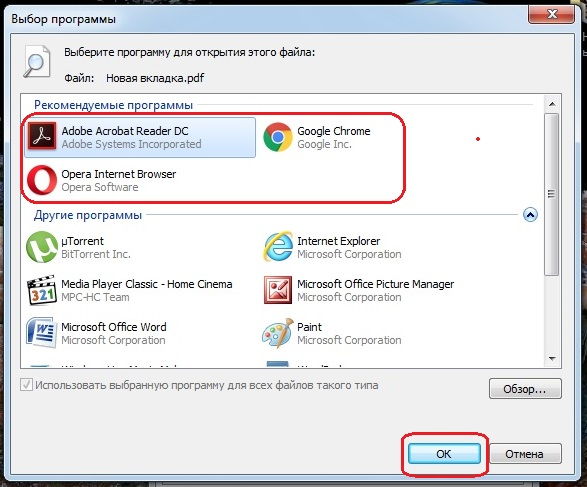
7 бесплатных приложений для аннотирования PDF на Android
Вы можете выделять важные моменты, добавлять объяснения, где это необходимо, и вычеркивать лишнее на вашем устройстве с Android. Программное обеспечение для аннотирования PDF позволяет выделять, добавлять примечания и подчеркивать важные части ваших PDF-файлов. В данном материале мы перечислим 7 лучших приложений для аннотирования PDF на Android.
Список лучших аналогов PDF Expert для Android
1. PDFelement
PDFelement для Andorid — это бесплатная программа для аннотирования PDF. Программа содержит все необходимое для чтения, разметки и подписывания PDF-файлов и повышает вашу производительность, позволяя работать с PDF, где бы вы ни находились.
PDFelement предоставляет широкий выбор инструментов для аннотирования, таких как выделение, подчеркивание, зачеркивание. Данное приложение также позволяет объединять, обрезать, переименовывать и перемещать PDF-файлы на устройствах Android.
Преимущества:
-
Бесплатное использование — отсутствие покупок в приложении -
Доступ к вашим файлам из облачных хранилищ, включая Google Drive, Dropbox, OneDrive и Box. -
Большой выбор инструментов для комментирования, таких как маркер, карандаш, подчеркивание, формы и т.д. -
Простота в использовании, не требуется обучение; -
Возможность перемещать, переименовывать, копировать и удалять PDF-файлы.
2. Xodo — PDF Reader & Editor
Xodo — приложение с самым высоким рейтингом из пяти рассмотренных. Полезные инструменты аннотирования упакованы в приятный дизайн.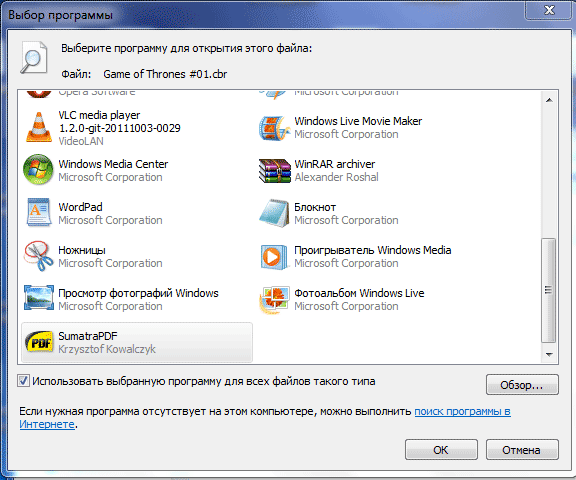 Xodo не просто выглядит красиво, но и делает более легким и веселым процесс комментирования.
Xodo не просто выглядит красиво, но и делает более легким и веселым процесс комментирования.
Среди важных особенностей Xodo — возможность добавления подписей и заполнения форм. Xodo Connect позволяет вам сотрудничать с другими пользователями в режиме онлайн, а интеграция с Dropbox обеспечивает возможность облачного хранения. И все это совершенно бесплатно.
Преимущества:
-
Возможность совместной работы в Интернете с друзьями и коллегами через Xodo Connect. -
Поддерживает заполнение форм и электронные подписи. -
Большое количество инструментов для аннотирования. -
Стильный интерфейс.
Недостатки:
-
Отсутствие доступа к файлам PDF на SD-карте.
3. Adobe Acrobat Reader
В недавние версии Adobe Acrobat Reader были добавлены функции аннотирования и комментирования, применяющиеся для выделения различных областей ваших PDF-документов. Аннотации и комментарии, сохраняемые в PDF-файлах, можно открывать и редактировать на устройствах Android. Adobe Acrobat Reader зарекомендовал себя благодаря своей эффективности и удобству. Важно отметить быстрый поиск и удобную функцию масштабирования, которая идеально подходит для небольших мобильных устройств.
С помощью Adobe Acrobat Reader вы можете добавлять комментарии к PDF-файлам, используя заметки или инструменты рисования, а также выделять и размечать текст с помощью инструментов аннотирования. Все это делает программу одним из самых удобных инструментов для аннотирования PDF на Android в зависимости типа документа.
Преимущества:
-
Быстрота.
-
Удобная организация документов. -
Возможность делиться документами. -
Три режима просмотра страниц. -
Удобная функция поиска.
Недостатки:
-
Отсутствие дополнительных опций. -
Проблемы с названиями файлов.
4. PDF Reader
PDF Reader подходит для выполнения аннотирования. С помощью этой программы вы можете аннотировать и редактировать PDF, а также преобразовывать PDF-документы в другие форматы для последующего редактирования в других приложениях, если это необходимо. В PDF Reader для комментирования документов и чтения файлов достаточно нескольких нажатий на экране мобильного телефона.
Преимущества:
-
Удобный интерфейс. -
Плавная навигация. -
Расширенные возможности для реорганизации текста PDF
Недостатки:
-
Для смартфонов Android 2.0+.
5. iAnnotate PDF
iAnnotate PDF — созданная в Apple программа, изначально предназначавшаяся для iPad. Популярность этого приложения на устройствах iPad обеспечила его запуск на устройствах Android. Важное преимущество версии для Android состоит в том, что она бесплатна в отличие от версии для iPad. iAnnotate PDF — одно из лучших приложений для аннотирования PDF-файлов. Это сбалансированная программа, которая обеспечивает пользователя достаточным количеством инструментов без ущерба для удобства интерфейса. Разработчики iAnnotate PDF воссоздают ощущения работы на десктопном ПК, добавляя к этому преимущества сенсорного экрана Android. Программа оснащена типичными инструментами для аннотирования, например: ручка, маркер, подчеркивание.
Программа оснащена типичными инструментами для аннотирования, например: ручка, маркер, подчеркивание.
Страница «Приступая к работе» и краткое справочное руководство помогают новым пользователям в кратчайшие сроки ознакомиться с преимуществами программы. iAnnotate PDF оптимизирован для планшетов, но неплохо работает и на смартфонах. И наконец, синхронизация с облачными сервисами позволяет получать доступ к вашим файлам, где бы вы ни находились.
Преимущества:
-
Удобное комментирование PDF-файлов, рисование и выделение частей текстов PDF. -
Доступ к вашим файлам из облачных хранилищ, включая Google Drive, Dropbox, Microsoft OneDrive и Box. -
Множество инструментов: карандаш, выделение, подчеркивание, заметки, штампы и т.д. -
Приятный интерфейс. -
Возможность открывать несколько PDF-файлов.
Недостатки:
-
Уступает по качеству оригинальной версии iOS. -
Отсутствие инструмента «Ластик».
6. PDF Max — The #1 PDF Reader!
PDF Max — еще одно надежное приложение для аннотирования, чтения или редактирования PDF-файлов напрямую с устройства Android. Приложение позволяет создавать документы с рукописными или выделенными фрагментами, вставлять штампы и текст, подписывать и редактировать PDF-страницы. PDF Max Free — отличный выбор для заполнения PDF-форм на устройствах Android.
Расширенная функция масштабирования — отличный инструмент, который помогает создавать заметки и заполнять неинтерактивные формы. Что касается интерфейса, PDF Max отличается очень простым дизайном. С аннотированием и чтением дела обстоят гораздо лучше. Нажав на кнопку, вы можете менять цвет, размер, толщину, повторять или отменять действия и т.д. Все функции организованы интуитивно: работать с инструментами редактирования здесь проще, чем в любых других программах. Помимо базовых функций, включая заполнение форм, комментирование, подписывание и рисование, в программе есть такие приятные дополнения, как синхронизация с облачными хранилищами, преобразование текста в речь и реорганизация текста.
Нажав на кнопку, вы можете менять цвет, размер, толщину, повторять или отменять действия и т.д. Все функции организованы интуитивно: работать с инструментами редактирования здесь проще, чем в любых других программах. Помимо базовых функций, включая заполнение форм, комментирование, подписывание и рисование, в программе есть такие приятные дополнения, как синхронизация с облачными хранилищами, преобразование текста в речь и реорганизация текста.
Преимущества:
-
Удобный интерфейс. -
Быстрый и простой рендеринг PDF. -
Умный зум. -
Плавная вертикальная прокрутка. -
Функция чтения PDF-документов. -
Открытие документов на нескольких вкладках. -
Многофункциональная боковая панель. -
Расширенные возможности для реорганизации текста PDF.
Недостатки:
-
Отсутствие возможности сохранять подписи. -
Отсутствие возможности редактировать текст. -
Отсутствие автосохранения. -
Отсутствие поддержки S-Pen.
7. EzPDF Reader
Программа EzPDF Reader создавалась в основном для чтения PDF, но может использоваться и для аннотирования файлов такого типа. Данное приложение позволяет размещать по две страницы на экране, как при чтении на ПК. Функция заполнения форм и подписывания PDF-файлов часто бывает нужна в ходе работы — например, когда кто-то отправляет вам документы для подписи. Программа позволяет делать все необходимое для аннотирования PDF: выделять и окрашивать фрагменты текста, менять размер шрифта, добавлять овалы и заметки и подчеркивать важную информацию.
Преимущества:
-
Благодаря двухстраничному просмотру и перелистыванию страниц данное приложение очень удобно использовать. -
Возможность воспроизводить мультимедийные файлы прямо в приложении. -
Наличие функции добавления подписи в файл и отправки по электронной почте.
Недостатки:
-
Это бесплатная пробная версия. Необходимо приобрести лицензию для полноценного использования. -
Не работает для некоторых устройствах Samsung.
Программы для просмотра PDF-документов / Программное обеспечение
Большинство пользователей для просмотра и печати PDF-документов использует бесплатный просмотрщик от компании Adobe — Adobe Reader, который представляет собой своего рода международный стандарт для просмотра PDF-файлов. Спору нет, последняя версия этого продукта работает гораздо шустрее, чем предыдущие и действительно быстро открывает PDF-документы, в чем предыдущие версии замечены не были. При этом она удобна в применении и корректно отображает любые модификации PDF-формата.
Однако выбор в пользу данного решения все равно оправдан не для всех пользователей и не во всех ситуациях. Во-первых, Adobe Reader остается весьма требовательным к системным ресурсам и на слабых компьютерах может тормозить (что, впрочем, в отношении версии 9.1 уже менее актуально). Во-вторых, дистрибутив Adobe Reader скромным объемом не отличается, хотя и имеет заметно меньший объем, чем ранее. Однако при нынешних довольно мощных компьютерах и впечатляющих объемах жестких дисков, конечно, не это главное. Главное в том, что рецензирование документов (то есть добавление в них текстовых заметок и выносок, подчеркивание отдельных фраз в тексте, выделение фрагментов формами-примитивами и пр. ), что требуется при совместной работе над документами, в Adobe Reader возможно лишь при наличии установленного на компьютере пакета Adobe Acrobat. А это по карману лишь средним и крупным компаниям. В то же время, в ряде альтернативных PDF-просмотрщиков такая функциональность (пусть часто в урезанном, но все же вполне достаточном для широкой аудитории варианте) имеется. Кроме того, часть альтернативных решений умеет загружаться с портативных носителей. А значит, такие решения могут оказаться незаменимыми для просмотра PDF-документов, записанных на внешних USB-дисках или CD/DVD-дисках, на чужом компьютере, ведь PDF-просмотрщика на нем может и не оказаться. Наиболее интересные инструменты для просмотра PDF-документов мы и рассмотрим в этой статье.
), что требуется при совместной работе над документами, в Adobe Reader возможно лишь при наличии установленного на компьютере пакета Adobe Acrobat. А это по карману лишь средним и крупным компаниям. В то же время, в ряде альтернативных PDF-просмотрщиков такая функциональность (пусть часто в урезанном, но все же вполне достаточном для широкой аудитории варианте) имеется. Кроме того, часть альтернативных решений умеет загружаться с портативных носителей. А значит, такие решения могут оказаться незаменимыми для просмотра PDF-документов, записанных на внешних USB-дисках или CD/DVD-дисках, на чужом компьютере, ведь PDF-просмотрщика на нем может и не оказаться. Наиболее интересные инструменты для просмотра PDF-документов мы и рассмотрим в этой статье.
Adobe Reader 9.1
Разработчик: Adobe Systems Incorporated
Размер дистрибутива: 24 Мб
Распространение: бесплатная
Adobe Reader — традиционное решение для просмотра и печати электронной документации в формате PDF. Может интегрироваться в интернет-браузеры Internet Explorer и Firefox. Поскольку формат PDF разработан компанией Adobe, то и последняя версия Adobe Reader всегда поддерживает все модификации этого формата, а это несомненный плюс. Кроме того, сегодня уже перестала быть актуальной имевшая в предыдущих версиях проблема медленной загрузки в этой программе PDF-документов, что также не может не радовать. Программу (имеется русскоязычная локализация) можно скачать и использовать совершенно бесплатно.
Интерфейс Adobe Reader отличается строгостью и элегантностью и, поскольку это решение не включает инструментарий для редактирования и рецензирования документов, то и в окне программы присутствует лишь самый минимум кнопок и панелей. По умолчанию это командное меню и панель инструментов, да и их можно отключить кнопками «F9» и «F8» соответственно. Однако набор кнопок на панели инструментов при необходимости может быть расширен, и дополнительно может быть открыта панель навигации («Просмотр» > «Панели навигации»), предназначенная для отображения закладок, страниц, слоев и т.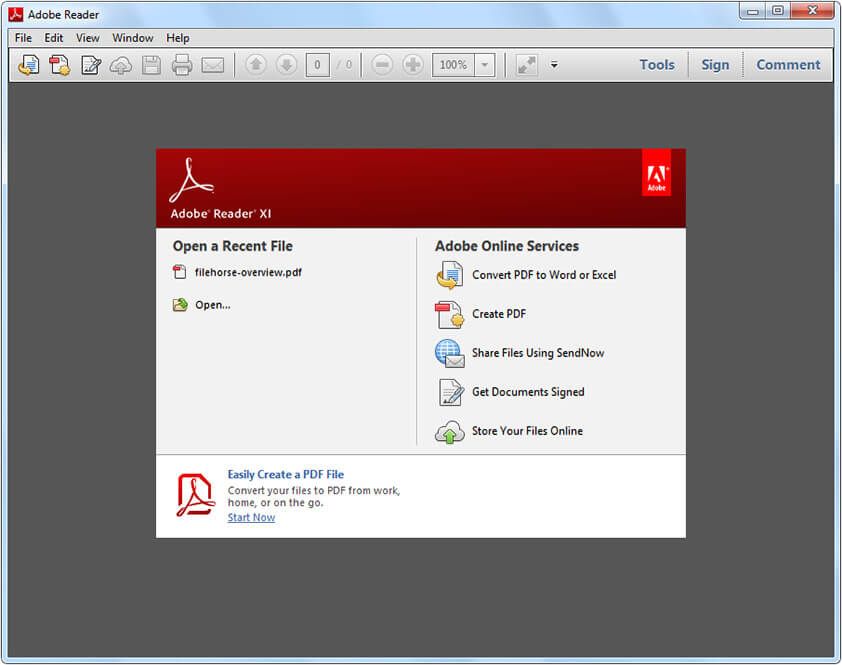 д.
д.
Программа обеспечивает просмотр PDF-файлов в разных окнах — то есть допускается одновременная работа с несколькими документами, но реализовано это все же не особенно удобно из-за отсутствия поддержки вкладок. При открытии документов, имеющих закладки, панель закладок на автомате не открывается, и открывать ее приходится вручную. Создание пользовательских закладок не предусмотрено. Режим просмотра страницы настраиваем через меню «Просмотр» > «Вид страницы». Выбрать нужный масштаб — не проблема: это можно сделать на панели инструментов с помощью кнопок «Уменьшить/Увеличить» или функции процентного масштабирования, либо через меню «Просмотр» > «Масштаб», где предусмотрены также дополнительные варианты масштабирования — в частности, привязка масштаба по ширине или высоте страницы. Быстрый переход к нужной странице обеспечивается путем указания номера страницы в соответствующем поле панели инструментов. Возможны вращение страниц, а также переключение в режимы полноэкранного просмотра, чтения (в отличие от полноэкранного режима, в режиме чтения остается видимым командное меню) и автоскролинга.
Предусмотрено два варианта осуществления поиска. Это простой поиск, запускаемый командой «Редактирование» > «Найти», и расширенный поиск, который активируется через меню «Редактирование» > «Поиск». В первом случае поиск проводится только в рабочем PDF-документе, а результаты выдаются последовательно — друг за другом. Во втором случае поиск также может проводиться в PDF-документах внутри указанной папки (а не только в просматриваемом документе), и при этом разрешается учитывать или не учитывать регистр, искать слова целиком, а также производить поиск в закладках и в комментариях. Выделенные фрагменты текста и выделенные области при просмотре могут копироваться в буфер обмена, проблем с русскоязычным текстом не отмечено.
Что касается рецензирования документов, то в Adobe Reader это возможно лишь при наличии установленного на компьютере пакета Adobe Acrobat. Зато в программе предусмотрен функционал для конвертирования PDF-документов в текстовые файлы, реализована поддержка работы с формами (заполнение, распечатка PDF-форм и проверка заполненных PDF-форм в спеллчекере), а также возможность добавления цифровых подписей; последнее — только для PDF-файлов с включенными для Adobe Reader правами использования (в Acrobat — «Дополнительно» > «Расширить функции Adobe Reader»). Предусмотрен функционал для печати PDF-документов (с пометками либо без оных), причем допускается печать отдельных листов и настройка параметров печати. Возможно создание PDF-документов на базе файлов Word, Excel, PowerPoint др. в онлайне через сервис Acrobat.com (требуется регистрация).
Зато в программе предусмотрен функционал для конвертирования PDF-документов в текстовые файлы, реализована поддержка работы с формами (заполнение, распечатка PDF-форм и проверка заполненных PDF-форм в спеллчекере), а также возможность добавления цифровых подписей; последнее — только для PDF-файлов с включенными для Adobe Reader правами использования (в Acrobat — «Дополнительно» > «Расширить функции Adobe Reader»). Предусмотрен функционал для печати PDF-документов (с пометками либо без оных), причем допускается печать отдельных листов и настройка параметров печати. Возможно создание PDF-документов на базе файлов Word, Excel, PowerPoint др. в онлайне через сервис Acrobat.com (требуется регистрация).
PDF-XChange Viewer 2.0.42.3
Разработчик: Tracker Software Products
Размер дистрибутива: 15,7 Мб
Распространение: условно бесплатная
PDF-XChange Viewer — быстрый и удобный инструмент для просмотра и печати PDF-файлов. Программа представлена в двух версиях: бесплатной PDF-XChange Viewer Free и платной PDF-XChange Viewer PRO. Платная версия обладает расширенными возможностями работы с закладками, редактирования, рецензирования и печати документов и дополнительно позволяет конвертировать изображения и текстовые файлы в PDF-документы. Более подробное сравнение возможностей редакций приводится в опубликованном на сайте документе. В бесплатной версии большинство функций версии PRO могут быть использованы, правда, при сохранении документов в таком случае, на страницы будет добавляться метка «Demo». Обе версии умеют интегрироваться в интернет-браузеры IE и Firefox, позволяя просматривать PDF-документы непосредственно в их окнах. Версию PDF-XChange Viewer Free (имеется русскоязычная локализация) можно скачать с сайта разработчиков и использовать неограниченный период совершенно бесплатно, стоимость версии PDF-XChange Viewer PRO составляет 34,50 долл. Также существует версия PDF XChange Viewer Portable, которая не требует установки и может работать с любого носителя.
Интерфейс PDF-XChange Viewer оформлен в современном стиле и очень элегантен. В верхней части окна помимо командного меню находится множество панелей, которые можно отключать, перемещать и перенастраивать в соответствии с собственными предпочтениями. На многих кнопках этих панелей в правом нижнем углу присутствует значок треугольника — это говорит о том, что данный инструмент имеет несколько разновидностей. Помимо этого, в окне может быть открыта боковая панель, предназначенная для отображения закладок, миниатюр страниц и иной дополнительной информации. Эта панель может быть отсоединена, перемещена в любое другое место или скрыта.
Программа обеспечивает удобный просмотр PDF-файлов в одном многовкладочном окне — то есть документы загружаются на отдельных вкладках, что очень удобно при работе с большим количеством PDF-файлов. Хотя от многовкладочности можно и отказаться (только стоит ли?), скрыв панель навигации («Вид» > «Панели навигации»). При наличии в открываемом документе закладок, программа на автомате открывает панель «Закладки». Для удобства навигации допускается создание дополнительных закладок на выделенные фразы (команда «Добавить закладку» из контекстного меню). Просмотр реализован очень удобно. Можно задать режим отображения страниц и установить нужный масштаб (до 6400%), воспользовавшись кнопками «Уменьшить» или «Увеличить», функцией процентного масштабирования либо ползунком масштабирования, а с помощью клавиши «F12» переключиться в режим полноэкранного просмотра. Допускается вращение страниц, имеются инструменты для быстрого перехода на нужную страницу, в начало и конец документа.
Предусмотрены два варианта проведения поиска — простой («Редактирование» > «Найти») с последовательной выдачей результатов и расширенный («Редактирование» > «Поиск») с отображением всех включений искомого слова внутри активного документа либо любых PDF-файлов из указанной на диске папки в виде списка. При поиске может учитываться либо не учитываться регистр, разрешается также искать точную фразу и учитывать комментарии и закладки. Выделенные фрагменты текста и выделенные области при просмотре могут копироваться в буфер обмена, проблем с русскоязычным текстом не отмечено.
Выделенные фрагменты текста и выделенные области при просмотре могут копироваться в буфер обмена, проблем с русскоязычным текстом не отмечено.
В программе предусмотрен очень большой набор инструментов для рецензирования, причем часть из них может использоваться даже в бесплатной версии. К примеру, разрешается выделять цветом либо геометрическими фигурами фрагменты текста, обводить их карандашом, делать пометки к тексту (в виде примечаний, выносок и текстовых комментариев), добавлять статичные штампы, содержащие заранее предусмотренные англоязычные надписи и сопровождающиеся всплывающими заметками, и др. Проблем с кириллицей при рецензировании нами отмечено не было. Что касается редактирования PDF-документов, то большая часть функций этого плана (удаление и вставка страниц, их обрезка, добавление цифровой подписи и др.) работает только в версии PRO. Отрецензированные PDF-документы могут быть сохранены в виде PDF-файлов либо постранично экспортированы в изображения в популярных графических форматах, включая JPEG, PNG, TIFF, BMP и др. Возможна работа с формами, включая их заполнение, сохранение и печать. Реализована полноценная поддержка печати — можно печатать отдельные листы (причем как базового текста, так и отрецензированного) в нужном масштабе, поворачивать их и центрировать. В версии PRO возможно создание PDF-документов.
Foxit Reader 3.1
Разработчик: FoxIt Software
Размер дистрибутива: 5,04 Мб
Распространение: условно бесплатная
Foxit Reader — компактное и очень быстро работающее решение для просмотра и печати PDF-файлов, которое может функционировать при загрузке с любого носителя. Программа представлена в двух версиях: бесплатной Foxit Reader и платной Foxit Reader Pro Pack. Платная версия обладает всеми возможностями бесплатной и дополнительно позволяет конвертировать PDF-документы в текстовый формат и умеет работать с формами (включая заполнение форм, их проверку в спеллчекере и печать). Кроме того, в ней реализована полноценная поддержка рецензирования документов — в бесплатной версии функции рецензирования также доступны, правда, при сохранении документов в ней на страницы добавляется рекламная информация. Обе версии умеют интегрироваться в интернет-браузеры IE и Firefox, позволяя просматривать PDF-документы непосредственно в его окне.
Кроме того, в ней реализована полноценная поддержка рецензирования документов — в бесплатной версии функции рецензирования также доступны, правда, при сохранении документов в ней на страницы добавляется рекламная информация. Обе версии умеют интегрироваться в интернет-браузеры IE и Firefox, позволяя просматривать PDF-документы непосредственно в его окне.
Русскоязычная локализация у последней версии программы отсутствует; у версии 3.0 русификация имеется, однако файл для русскоязычной локализации в дистрибутиве не поставляется — программа предлагает скачать его после выбора в соответствующем меню (Tools > Preferences > Languages). Версию Foxit Reader можно скачать с сайта разработчиков и использовать неограниченный период совершенно бесплатно, стоимость версии Pro Pack составляет 39 долл.
Окно программы имеет традиционный для PDF-просмотрщиков интерфейс — вверху командное меню и панель с наиболее часто используемыми инструментами (возможно быстрое скрытие/появление их нажатием клавиш «F9» и «F8» соответственно), слева — навигационная панель для быстрого доступа к страницам, закладкам и слоям. Внизу находится панель Status bar, на которой сосредоточены навигационные средства для быстрого перемещения по документу, изменения его масштаба и режима представления страниц.
Foxit Reader обеспечивает удобный просмотр PDF-файлов в одном многовкладочном окне. Если в загружаемом документе имеются закладки, то автоматически открывается панель Bookmarks для быстрой навигации по ним. Возможно создание дополнительных закладок на выделенные фразы (команда «Add Bookmark» из контекстного меню). Параметры просмотра настраиваемы. В частности, можно задать режим отображения страниц и их масштаб (до 6400%), для чего помимо традиционных инструментов масштабирования предусмотрен еще и инструмент Magnifier, представляющий аналог лупы. Имеется функционал для полноэкранного просмотра и автоскроллинга страниц, а также инструментарий для быстрого перехода на нужную страницу, в начало и конец документа. Однако для просмотра файлов с изображениями в форматах JPEG2000/JBIG2 потребуется скачивание и установка соответствующего плагина, который в дистрибутиве программы отсутствует.
Однако для просмотра файлов с изображениями в форматах JPEG2000/JBIG2 потребуется скачивание и установка соответствующего плагина, который в дистрибутиве программы отсутствует.
Поиск реализован в двух вариантах — быстрый поиск внутри активного документа (Tools > «Find Text») и расширенный поиск по тексту с указанием всех включений внутри активного документа либо любых PDF-файлов из указанной на диске папки (Tools > Search). К сожалению, как и в предыдущих версиях, поиск на русском языке строго привязан к регистру — а это означает, что набрав в строке поиска слово со строчной буквы, найти в тексте то же слово с заглавной буквы вам не удастся. Выделенные фрагменты текста и выделенные области при просмотре могут копироваться в буфер обмена, проблем с русскоязычным текстом не наблюдается.
Предоставляется большой набор инструментов для рецензирования — можно подчеркивать/зачеркивать отдельные фразы и выделять фрагменты документа полупрозрачными областями и фигурами-примитивами. А также делать пометки к тексту (в виде примечаний, выносок и текстовых комментариев) и вводить новый текст поверх старого, правда, поддержка кириллицы реализована не для всех типов текстовых объектов. Возможно конвертирование PDF-документов в текстовые файлы и работа с формами, включая их создание (через модуль Foxit Form Designer — доступен только в платной версии), заполнение и печать. Возможна проверка заполненных PDF-форм в спеллчекере, но только для английского языка в версии Pro Pack и при условии установки соответствующего дополнения. Реализована полноценная поддержка печати — можно печатать отдельные листы (причем как базового текста, так и отрецензированного), разворачивать их и размещать на странице желаемым образом.
Brava! Reader 3.3.0.16
Разработчик: Informative Graphics Corp.
Размер дистрибутива: 31,6 Мб
Распространение: бесплатная
Brava! Reader — универсальный просмотрщик, позволяющий просматривать не только PDF-документы, но также TIFF, XPS и CSF файлы. Может интегрироваться в интернет-браузеры Netscape 7.2 и Firefox 1.0, 1.5, и 2.0. (потребуется установить дополнительный плагин). Программу (русскоязычная локализация отсутствует) можно скачать и использовать совершенно бесплатно.
Может интегрироваться в интернет-браузеры Netscape 7.2 и Firefox 1.0, 1.5, и 2.0. (потребуется установить дополнительный плагин). Программу (русскоязычная локализация отсутствует) можно скачать и использовать совершенно бесплатно.
По умолчанию большую часть окна Brava! Reader занимает рабочая область, однако предусмотрена возможность открытия в правой части окна дополнительной панели, предназначенной для быстрой навигации по документу через страницы либо закладки (команда «View» > «Show Pane» > «Bookmarks»). В верхней части окна программы находится командное меню и панель инструментов, внизу — строка статуса с кнопками для быстрого выполнения ряда операций (перемещения по страницам, вращения документа, переключения его в монохромный режим и др.). Перемещение по страницам организовано традиционно — можно использовать клавиши «Page Up»/»Page Down», кнопки листания, а также указывать конкретный номер страницы в списке страниц документа. Однако новая страница каждый раз подгружается с диска, а это требует времени — то есть все время приходится хоть немного, но ждать, что не вдохновляет.
В зависимости от выбранной команды, разные PDF-документы в Brava! Reader открываются в одном (то есть новый документ заменяет предыдущий) либо различных окнах. При этом просмотрщик не обращает внимания на то, есть ли в документе закладки, и в случае наличия таковых, даже не думает открывать панель закладок, однако закладки программа все же распознает и при открытии названной панели вручную, позволяет по ним перемещаться. Возможно создание пользовательских закладок. При просмотре допускается вращение отдельных страниц на 90? и настройка масштабирования через кнопку «Zoom In/Out» либо функцию процентного масштабирования. Можно также изменять масштаб мышью при нажатой правой кнопке в режиме «Zoom Window» (подобный вариант реализован во многих графических программах) и просматривать отдельные фрагменты при сильном увеличении инструментом Magnifier. Открытие документа, его вращение и масштабирование реализовано с применением анимации, что смотрится довольно впечатляюще, однако пользы, понятно, никакой не приносит, да и замедляет работу приложения (впрочем, анимационные эффекты можно и отключить).
Имеется встроенный поиск, шустростью не отличающийся, однако искать можно с учетом либо без учета регистра и с указанием направления поиска. При поиске сразу открывается первый результат, для переключения к следующему используется клавиша «F3». Выделенные фрагменты текста и выделенные области несложно скопировать в буфер обмена — за выделение текста для копирования отвечает кнопка «Select», копирование выделенных областей осуществляется с помощью команды Edit > «Copy Region». Из некоторых документов русский текст копируется некорректно. Выделенные области, отдельные страницы документа, равно как и весь документ в целом, можно отправить на печать, а видимый в окне программы фрагмент документа сохранить в виде JPG-изображения.
eXPert PDF Reader 3.5.90.0
Разработчик: Visagesoft
Размер дистрибутива: 8,63 Мб
Распространение: бесплатная
eXPert PDF Reader — неплохая и достаточно быстрая в работе программа для просмотра и печати PDF-документов. Утилиту (русскоязычная локализация отсутствует) можно скачать и использовать совершенно бесплатно.
eXPert PDF Reader отличается достаточно эффектным интерфейсом и имеет поддержку скинов, что позволяет менять оформление по своему желанию. В верхней части окна программы расположено командное меню и панель инструментов, некоторые из кнопок панели имеют дополнительное меню, вызываемое при нажатии правой кнопки мыши. В нижней части окна находится строка статуса с кнопками изменения режима отображения страниц и быстрого перемещения по ним. В левой части может быть открыта панель закладок (View > Bookmarks). Кроме того, в отдельном окне открывается панель страниц.
Просматриваемые PDF-файлы открываются на отдельных вкладках, причем на наличие в них закладок программа внимания не обращает — то есть панель закладок придется открывать вручную. Параметры просмотра несложно настроить, задав на строке статуса режим отображения страниц, и указав на панели инструментов желаемый масштаб, однако возможности масштабирования ограничены использованием кнопки «Увеличить» и функцией процентного масштабирования. Имеется возможность быстрого переключения в режим полноэкранного просмотра (кнопка «F11»).
Имеется возможность быстрого переключения в режим полноэкранного просмотра (кнопка «F11»).
Доступ к нужным разделам документа несложно ускорить путем установки закладок на отдельные страницы (через панель закладок) и проведения поиска внутри активного документа (панель «Find» на панели инструментов). При поиске можно учитывать либо не учитывать регистр. Результаты поиска в зависимости от настроек выдаются последовательно (то есть вначале первое включение, потом второе и т.д.) либо на отдельно открываемой панели сразу в полном объеме, и тогда между ними можно быстро переключаться. Имеется функционал для копирования в буфер обмена выделенных фрагментов текста и выделенных областей. При этом при тестировании последней версии мы не смогли зафиксировать ситуаций, когда бы скопированный в буфер русскоязычный текст был распознан некорректно (может, «попались не те документы»), однако ранее с подобными проблемами иногда сталкивались.
Возможности рецензирования ограничены вставкой статических и динамических штампов, которые могут дополняться комментариями. Статические штампы содержат англоязычные надписи (их набор строго определен и нам не удалось найти способа, как изменить данные комментарии), динамические дополнительно включают дату. Комментарии могут быть не только на английском, но и русском языках. Предусмотрена возможность распечатки документов — как всего документа в целом, так и отдельных листов, которые размещаются на странице желаемым образом. При этом программе можно указать, будет ли распечатан текст с комментариями или без оных.
CAD-KAS PDF Reader 2.6
Разработчик: CAD-KAS GbR
Размер дистрибутива: 2,09 Мб
Распространение: бесплатная
CAD-KAS PDF Reader — компактная программа для просмотра и печати PDF-документов. Утилиту (русскоязычная локализация отсутствует) можно скачать и использовать совершенно бесплатно.
Внешний вид у CAD-KAS PDF Reader довольно невзрачен и совершенно не соответствует современным принципам оформления интерфейса, что, впрочем, ничуть не влияет на функциональные возможности утилиты.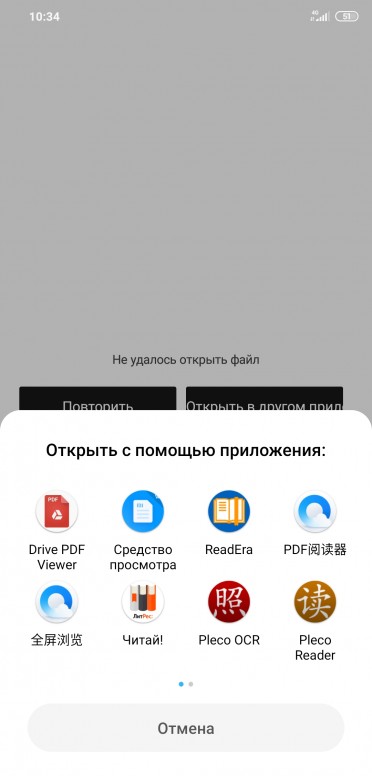 А вот разного рода команд в меню, панелей, вкладок и кнопок явно слишком много, и это существенно затрудняет знакомство с данным решением. Объясняется такое многообразие функций, с одной стороны, недостаточной продуманностью интерфейса, а с другой, тесной интеграцией программы с другим решением компании-разработчика — программой CAD-KAS PDF Editor, воспользоваться которым в полном объеме, разумеется, можно только после его покупки и установки. Вкладки в окне просмотрщика предназначены для разных операций над документом (так, на вкладке Open документ открывается, на вкладке Edit — редактируется и т.д.), а на панелях сосредоточены кнопки для наиболее часто используемых операций.
А вот разного рода команд в меню, панелей, вкладок и кнопок явно слишком много, и это существенно затрудняет знакомство с данным решением. Объясняется такое многообразие функций, с одной стороны, недостаточной продуманностью интерфейса, а с другой, тесной интеграцией программы с другим решением компании-разработчика — программой CAD-KAS PDF Editor, воспользоваться которым в полном объеме, разумеется, можно только после его покупки и установки. Вкладки в окне просмотрщика предназначены для разных операций над документом (так, на вкладке Open документ открывается, на вкладке Edit — редактируется и т.д.), а на панелях сосредоточены кнопки для наиболее часто используемых операций.
Работать программа может только с одним документом одновременно, что неудобно, поскольку переключиться между документами не удастся — их придется просто заново загружать. При открытии по умолчанию активируется вкладка Edit, на которой закладки, если они и имеются в документе, никак не отображаются. Вместе с тем, утилита закладки воспринимает — чтобы их увидеть, потребуется переключиться на вкладку Bookmarks. Однако русскоязычные закладки часто распознаются некорректно, но проблема не только в этом — перемещаться по документу, используя уже имевшиеся в нем закладки, невозможно, хотя навигация с применением созданных в самой программе закладок работает безупречно. Что касается просмотра, то переключиться на нужную страницу, можно, пролистав обычным образом документ либо указав номер желаемой страницы в поле Page. Кроме того, имеется возможность перейти на конкретную страницу через вкладку Page, но нам показалось это неудобным, поскольку требуется больше времени. Предусмотрен функционал для настройки процентного масштабирования (до 300%) и вращения страниц на некоторый угол.
Никакого встроенного поиска тут нет и в помине, равно как и возможностей копирования выделенного текста и выделенных областей. Зато теоретически в программе реализовано редактирование и рецензирование PDF-документов. Например, допускается внедрение в документ изображений и ссылок на web-страницы, перемещение выделенных областей, копирование их на другие страницы документа (но не в буфер обмена!) и удаление. А также добавление к документу текстовых комментариев, выделение отдельных слов и фраз цветом, подчеркиванием либо зачеркиванием, обведение зон карандашом и т.п. Однако перечисленные возможности редактирования и рецензирования представляют собой лишь демонстрацию функциональности пакета CAD-KAS PDF Editor, поскольку сохранить измененный документ невозможно, хотя и можно его распечатать. При печати несложно указать интервал печатаемых страниц.
Например, допускается внедрение в документ изображений и ссылок на web-страницы, перемещение выделенных областей, копирование их на другие страницы документа (но не в буфер обмена!) и удаление. А также добавление к документу текстовых комментариев, выделение отдельных слов и фраз цветом, подчеркиванием либо зачеркиванием, обведение зон карандашом и т.п. Однако перечисленные возможности редактирования и рецензирования представляют собой лишь демонстрацию функциональности пакета CAD-KAS PDF Editor, поскольку сохранить измененный документ невозможно, хотя и можно его распечатать. При печати несложно указать интервал печатаемых страниц.
Sumatra PDF 0.9.4
Разработчик: Krzysztof Kowalczyk
Размер дистрибутива: 1,43 Мб
Распространение: бесплатная
Sumatra PDF — очень простой, компактный и шустрый просмотрщик PDF-документов. При его инсталляции создается всего один исполняемый файл, и потому программа может запускаться не только с жесткого диска, но и с портативных носителей (например, с внешних USB-дисков или CD/DVD-дисков), на которые ее можно записать вместе с PDF-документами. Программу (имеется русскоязычная локализация) можно скачать и использовать совершенно бесплатно.
Интерфейс Sumatra PDF предельно лаконичен — рабочая область, командное меню и панель инструментов; последняя может быть отключена. Просматриваемые PDF-документы открываются в отдельных окнах, что не вдохновляет, но при паре-тройке изучаемых документов вполне терпимо. Если в документе имеются закладки, то на автомате открывается дополнительное окно «Закладки», которое может быть скрыто нажатием клавиши «F12». Возможность добавления своих закладок не предусмотрена. Масштаб (до 6400%) и макет отображения страниц настраиваемы, возможен просмотр в полноэкранном режиме и вращение страниц. По страницам разрешается перемещаться не только последовательно, но и быстро — путем указания в соответствующей области панели инструментов ее номера.
Реализован поиск по документу (причем, с учетом регистра либо без учета оного), в результате осуществления которого страница прокручивается до первого вхождения. Для перехода к следующему результату придется воспользоваться навигационными стрелками либо клавишей «F3». С русскоязычным текстом (как при просмотре, так и при поиске) никаких проблем не наблюдается. Возможна распечатка документов — целиком либо по страницам.
Заключение
Вне сомнения, Adobe Reader останется безусловным лидером среди приложений для чтения PDF-документов. И, в общем-то, по праву, ведь используя последнюю версию этой программы, можно на все 100% быть уверенным в том, что любой документ (независимо от версии формата) будет отображен корректно. Да и просматривать PDF-файлы в этой программе действительно удобно, что в совокупности с ныне высокой скоростью загрузки документов явно говорит в пользу данного решения. Что касается альтернативных PDF-просмотрщиков, то на их стороне нередко (хотя и не всегда) меньший размер дистрибутива и более низкие требования к системным ресурсам, а также возможность портативной установки и некоторые приятные функциональные особенности — скажем, поддержка многовкладочности. И чаще всего, также вполне достаточный функционал для рецензирования документов (см. табл.). Но, увы, альтернативные решения могут проигрывать в правильном отображении, поскольку обновляются они обычно не столь часто, как появляются новые модификации PDF-формата. Поэтому, если в силу каких-то причин (скажем, необходимости рецензирования документов в процессе совместной работы) выбирается альтернативный PDF-просмотрщик, то Adobe Reader все равно лучше иметь «про запас» — то есть на случай просмотра PDF-документа с какими-то последними новшествами.
Таблица. Функциональность просмотрщиков PDF-файлов (нажмите для увеличения)
Если Вы заметили ошибку — выделите ее мышью и нажмите CTRL+ENTER.
Как открыть пдф файлы на планшете
Формат документов PDF является одним из самых популярных вариантов распространения электронных книг. Многие пользователи часто используют свои Andro >
Многие пользователи часто используют свои Andro >
Открываем PDF на Android
Открыть документ в этом формате можно несколькими путями. Первый – использовать предназначенные для этого приложения. Второй – воспользоваться программой для чтения электронных книг. Третий – задействовать офисный пакет: во многих из них есть средства для работы с PDF. Начнем со специализированных программ.
Способ 1: Foxit PDF Reader & Editor
Андроид-версия популярного просмотрщика документов PDF является одним из лучших вариантов для работы с такими документами на смартфоне или планшете.
- Запустив приложение, пролистайте вводную инструкцию – она почти бесполезна. Перед вами откроется окно документов.
В нем отображены все имеющиеся на устройстве PDF-файлы. Найти среди них нужный можно, пролистав список (приложение определяет местоположение документа) или воспользовавшись поиском (кнопка с изображением увеличительного стекла вверху справа). Для последнего достаточно ввести несколько первых символов имени книги.
Процесс открытия может занять некоторое время, его продолжительность зависит от характеристик устройства и объема самого документа.
Из недостатков этого способа отметим медленную работу на слабых устройствах с количеством ОЗУ меньше 1 Гб, неудобный интерфейс менеджера документов и наличие платного контента.
Способ 2: Adobe Acrobat Reader
Естественно, существует и официальное приложение для просмотра PDF от создателей этого самого формата. Возможности у него невелики, однако с задачей открытия этих документов справляется неплохо.
- Запустите Адоб Акробат Ридер. После вводной инструкции вы попадете в главное окно приложения, где тапните по вкладке «Локальные».
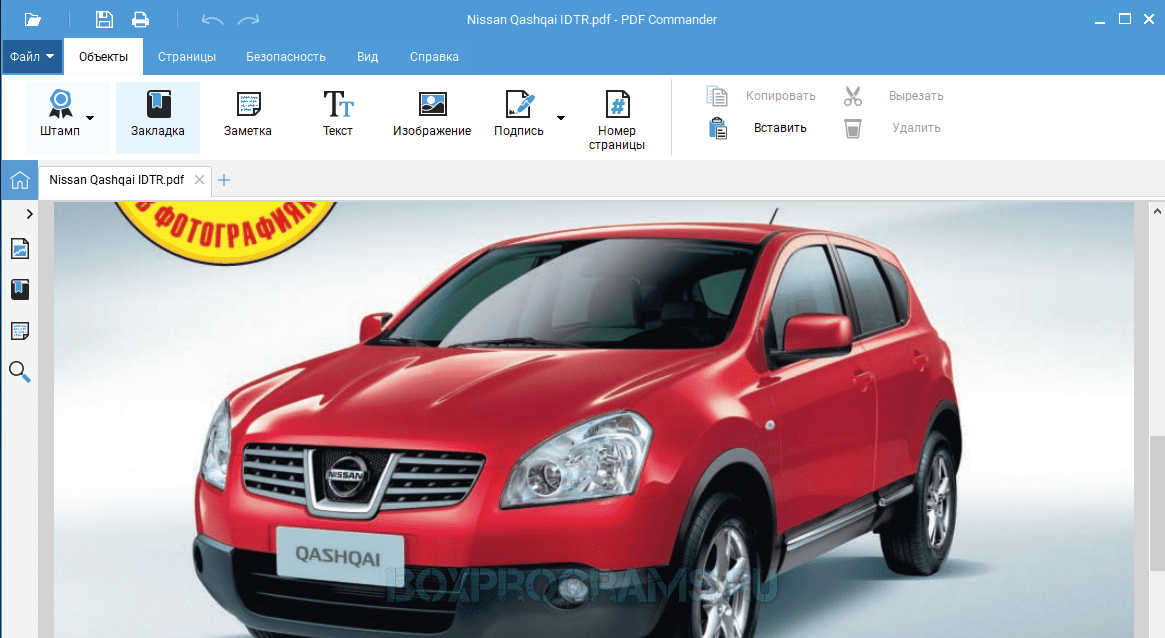
Можете найти нужный вам файл в списке или воспользоваться поиском, который реализован точно так же, как в Фоксит ПДФ Ридер.
Найдя документ, который хотите открыть, просто тапните по нему.
В целом Адоб Акробат Ридер работает стабильно, однако с некоторыми документами, защищенными DRM, работать отказывается. И традиционно для таких приложений наблюдаются проблемы с открытием больших файлов на бюджетных устройствах.
Способ 3: Moon+ Reader
Одно из самых популярных приложений для чтения книг на смартфонах и планшетах. С недавних пор напрямую, без необходимости установки плагина, поддерживает отображение PDF-документов.
- Открыв приложение, нажмите на кнопку вызова меню вверху слева.
В главном меню выберите пункт «Мои файлы».
При первом запуске приложение выведет список каталогов-источников. Отметьте нужное и нажмите «ОК».
Перейдите в папку с необходимым вам файлом в формате PDF. Для открытия просто нажмите на него.
Недостатками этого способа можно считать, пожалуй, не самую стабильную работу (один и тот же документ приложение открывает не всегда), необходимость установки PDF-плагина на некоторых устройствах, а также наличие рекламы в бесплатной версии.
Способ 4: PocketBook Reader
Многофункциональное приложение-читалка с поддержкой множества форматов, среди которых нашлось место и для PDF.
- Откройте приложение. В основном окне нажмите кнопку меню, отмеченную на скриншоте.
В меню выберите пункт «Папки».
Вы окажетесь во встроенном в ПокетБук Ридер файловом менеджере. В нем проследуйте к местоположению книги, которую хотите открыть.
У создателей приложения получился довольно удачный и удобный продукт – бесплатный и без рекламы, однако приятное впечатление может быть испорчено багами (не частыми) и солидным объемом, который оно занимает.
Способ 5: OfficeSuite + PDF Editor
Один из самых распространенных офисных пакетов на Android почти с момента своего появления на этой ОС обладает функционалом для работы с PDF-файлами.
- Откройте приложение. Войдите в меню нажатием на соответствующую кнопку вверху слева.
В меню выберите «Открыть».
ОфисСьют предложит установить свой файловый менеджер. Это можно пропустить нажатием на кнопку «Не сейчас».
Для открытия файла просто тапните по нему.
Тоже несложный способ, который особенно пригодится любителям приложений-комбайнов. Однако многие пользователи OfficeSuite жалуются на тормоза и надоедливую рекламу в бесплатной версии, так что имейте это в виду.
Способ 6: WPS Office
Весьма популярный пакет мобильных офисных приложений. Как и конкуренты, также способен открывать документы PDF.
- Запустите ВПС Офис. Оказавшись в главном меню, нажмите «Открыть».
Во вкладке открытия документов прокрутите чуть вниз, чтобы увидеть файловое хранилище вашего устройства.
Зайдите в необходимый раздел, затем доберитесь к папке, которая содержит предназначенный для просмотра PDF-файл.
Тапнув по документу, вы откроете его в режиме просмотра и редактирования.
WPS Office также не лишен минусов – программа частенько тормозит даже на мощных девайсах. Кроме того, в бесплатной версии присутствует и навязчивая реклама.
Само собой, приведенный выше список далеко не исчерпывающий. Тем не менее для большинства случаев этих приложений более чем достаточно. Если вы знаете альтернативы, добро пожаловать в комментарии!
Отблагодарите автора, поделитесь статьей в социальных сетях.
Формат PDF уже давно стал одним из наиболее популярных форматов электронных книг. В данном формате распространяются электронные версии книг, журналов, научных работ и т.д. Учитывая популярность данного формата, очень важно, чтобы на смартфоне или планшете была возможность просматривать такие файлы. Для этих целей нужно установить специальную программу.
В данном формате распространяются электронные версии книг, журналов, научных работ и т.д. Учитывая популярность данного формата, очень важно, чтобы на смартфоне или планшете была возможность просматривать такие файлы. Для этих целей нужно установить специальную программу.
К счастью, существует довольно много разнообразных PDF читалок для Android. Рассмотреть их все в рамках одной статьи практически невозможно. Поэтому мы расскажем только о самых качественных и продвинутых из них.
Adobe Reader
Разработчиком формата PDF является компания Adobe. Поэтому не удивительно, что самая удобная, быстрая и продвинутая PDF читалка для Andro >
Среди других возможностей приложения Adobe Reader нужно отметить:
- Быстрое открытие PDF документа из электронной почты, веб-браузера и других программ;
- Поиск по тексту документа;
- Ночной режим работы, для чтения документов при плохом освещении;
- Просмотр защищенных паролем PDF документов;
- Просмотр аннотаций и комментариев к тексту документа;
- Создание собственных комментариев к тексту;
- Печать документов с помощью технологии Google Cloud Print;
EBookDroid — PDF & DJVU Reader
Приложение EBookDroid — PDF & DJVU Reader это многофункциональное решение для чтения электронных книг на Android устройстве. Приложение EBookDroid это не только PDF читалка для Android. Данная программа позволяет открывать и другие форматы электронных книг. Среди которых: DjVu, XPS (OpenXPS), FictionBook (fb2, fb2.zip), Comic books (cbz,cbr), EPUB и RTF.
Среди других возможностей приложения EBookDroid — PDF & DJVU Reader нужно отметить:
- Использование внешних шрифтов;
- Возможность создания собственных аннотаций и текстовых заметок;
- Возможность создания рукописных пометок;
- Поддержка протокола для взаимодействия онлайн библиотеками OPDS;
- Удобный интерфейс и файловый менеджер;
- Возможность работы с электронными книгами по сети;
- Возможность настройки внешнего вида программы под свои нужды;
- Работа со словарями;
PDF Reader
PDF Reader это программа для чтения PDF и DjVu файлов на Андроид устройстве. Главной особенностью программы является простой и приятный интерфейс, разобраться с которым не составит никакого труда. Благодаря интуитивно понятному файловому менеджеру найти нужный документ в памяти устройства очень просто.
Главной особенностью программы является простой и приятный интерфейс, разобраться с которым не составит никакого труда. Благодаря интуитивно понятному файловому менеджеру найти нужный документ в памяти устройства очень просто.
Среди других возможностей приложения PDF Reader нужно отметить:
- Фиксирование документа по ширине, отсутствие горизонтальной прокрутки;
- Поиск по тексту электронного документа;
- Ночной режим чтения, более комфортный при недостаточной освещенности;
- Режим чтения в полноэкранном режиме;
- Возможность работы в вертикальной или горизонтальной ориентации;
- Возможность создания собственных текстовых заметок;
- Поиск всех PDF и DjVu файлов в памяти устройства;
AnDoc — PDF и DjVu Reader
AnDoc — PDF и DjVu Reader это простая программа с аскетичным интерфейсом. Данное приложение представляет собой DjVu и PDF читалку для Андроид. AnDoc не перегружает пользователя не нужными функциями и возможностями, поэтому работать с ней очень просто и приятно.
Среди других возможностей приложения AnDoc — PDF и DjVu Reader нужно отметить:
- Удобный файловый менеджер;
- Просмотр последних открытых документов;
- Увеличение и уменьшение текста;
- Поиск по тексту документа;
- Работа, как в вертикальной, так и в горизонтальной ориентации;
- Работа в полноэкранном режиме;
- Светлый и темный режим отображения документа;
Знаете другие программы для работы с PDF? Поделитесь информацией в комментариях.
Открытие любых файлов на Android осуществляется через соответствующее приложение. И пока программа не установлена система не поймет, как открыть тот или иной файл. В статье мы собрали лучшую подборку приложений для открытия и/или редактирования файлов в формате PDF. Проанализировали возможности утилит, а так же указали основные преимущества и недостатки, что облегчит вам выбор оптимального приложения.
Adobe Acrobat Reader
Приложение позволяет просматривать PDF файлы: без разрыва, постранично, в режиме чтения, а так же в ночном режиме. Последнее инвертирует светлую область в темную и наоборот. Поддерживается добавление личных заметок и комментариев, набранных на клавиатуре или написанных от руки либо стилуса.
Ещё Acrobat Reader позволяет конвертировать PDF в другой офисный формат. При этом доступ к такой функции открывается только после оформления ежемесячной подписки примерно за 0.86 USD. А за систематизацию страниц – свободное редактирование, удаление, вставка и т.д. придется заплатить 4.84 USD. При этом в цену входит преобразование файлов.
Хранить документы предлагается на облачном диске сервиса или любом другом облачном диске – Google Drive, DropBox и т.д.
Программа работает стабильно. Рекламы нет, за исключением ненавязчивых предложений программ собственной разработки.
Интерфейс приложения «Adobe Acrobat Reader».
Основные возможности Acrobat Reader:
- Минимальные системные требования: Android 5.0.
- Дополнительные возможности: конвертирование в популярные офисные форматы. Подключение облачного диска для хранения и просмотра файлов. Доступно добавление заметок и текста.
- Наличие рекламы/платный контент: нет/от 0.86 до 48,63 USD за единицу.
- Потребление оперативной памяти: в работе – 245 МБ, максимально – 367 МБ.
Основные преимущества:
- Приятный интерфейс, плавная и стабильная работа.
- Конвертирование PDF в другие форматы.
- 4 режима просмотра документа.
- Добавление заметок. Возможность изменения файла.
- Подключение облачного диска.
- Умеренное потребление оперативной памяти.
- Поиск на странице.
Основные недостатки:
- Функции конвертирования и систематизации страниц доступны только после оформления подписки.
- Для доступа к некоторым функциям обязательна регистрация в сервисе.

- Нет настроек.
Итоговая оценка Acrobat Reader
Пожалуй, лучшего приложения для просмотра PDF и не найти. В программе имеется несколько режимов просмотра и поиск на странице, что облегчит чтение разных типов документов, включая объемные книги и журналы. Ещё доступна функция добавления заметок на странице и хранение файлов в облаке. Так же стоит отметить стабильность работы программы, отсутствие рекламы и бесплатную модель распространения. При этом за некоторые функции придется платить, оформив ежемесячную подписку.
Microsoft Word
Программа предназначена для работы с текстовыми документами. При этом поддерживается функция просмотра PDF файлов. Скорость открытия документа в сравнении с Acrobat Reader в 3-4 раза дольше.
По умолчанию Microsoft Word позволяет только просматривать PDF файл. Функция редактирования появляется после бесплатного преобразования документа. При этом конвертированию поддаются только необъемные файлы – примерно до 3 МБ, 150 страниц. В остальных случаях преобразование завершается неудачей.
Ещё программа позволяет привязать облачный диск для хранения и просмотра документов. Так же предоставляется внутреннее хранилище после оформления ежемесячной подписки.
Оставлять заметки или редактировать PDF файл невозможно.
Интерфейс приложения «Microsoft Word».
Основные возможности Microsoft Word:
- Минимальные системные требования: Android 6.0.
- Дополнительные возможности: преобразование PDF в Word, привязка облачного хранилища.
- Наличие рекламы/платный контент: нет/0.59- 9,63 USD за единицу.
- Потребление оперативной памяти: в работе – 486 МБ, максимально – 533 МБ.
Основные преимущества:
- Бесплатное преобразование PDF в Word.
- Нет рекламы.
- Привязка облачного диска.
Основные недостатки:
- Высокие требования к версии системы для установки – Android 6.0. Поддержка устройств с версией 4.
 4 и 5.0-5.1 завершается в июне 2019 года.
4 и 5.0-5.1 завершается в июне 2019 года. - Высокое потребление оперативной памяти.
- Нет полезных настроек.
- Конвертированию из PDF в Word поддаются только необъемные файлы.
Итоговая оценка Microsoft Word
Приложение справляется с функциями просмотра PDF, но скорость открытия файла заметно медленнее. Поддерживается бесплатное преобразование из PDF в Word, но только небольших документов. На больше рассчитывать не приходится. Не радует так же объем потребляемой оперативной памяти и минимальная версия ОС для установки. Не лучший выбор для устройств с 1 ГБ ОЗУ.
WPS Office
Программа представляет собой пакет инструментов для создания и просмотра популярных офисных форматов файлов. Поддерживается просмотр PDF с переключением на мобильный вид. А ещё добавление заметок и комментариев.
Дополнительный набор инструментов предлагает расширенные возможности по работе с PDF, например конвертирование в Word. При этом для работы данной функции требуется оплатить месячную подписку в размере 3,72 USD, либо же 9,86 USD для годового использования.
Ещё WPS Office располагает встроенным облачным хранилищем с совместным доступом на 1 ГБ. Для расширения пространства до 20 ГБ, а так же доступа ко всем функциям офисного редактора, требуется платить 3,72 USD каждый месяц или же 20 USD в год. Стоит отметить, что на момент написания действует 35% скидка на годовую подписку.
Интерфейс приложения «WPS Office».
Основные возможности WPS Office:
- Минимальные системные требования: Android 4.0
- Дополнительные возможности: просмотр файлов популярных офисных форматов, встроенный облачный диск, конверт PDF в Word, добавление заметок в PDF.
- Наличие рекламы/платный контент: да/до 30 USD.
- Потребление оперативной памяти: в работе – до 361 МБ, максимально – 990 МБ.
Основные преимущества:
- Конвертирование PDF в Word.
- Низкие системные требования для установки.

- 1 ГБ облачного пространства с возможностью расширения.
- Совместный доступ к файлам.
- Работа с популярными офисными форматами.
- Возможность установки пароля на приложение.
Основные недостатки:
- Невозможно подключить сторонний облачный диск.
- Высокое потребление оперативной памяти.
- Для доступа к большинству функций требуется покупать месячную или годовую подписку.
- Доступ к дополнительным и некоторым базовым функциям открывается после регистрации.
- Наличие навязчивой рекламы.
- Нет полезных настроек.
- Разработчики предоставляют 3 дня премиум возможностей, но доступ к платным функциям остается недоступным.
Итоговая оценка WPS Office
Приложение выполнено в лучших «китайских традициях» – много рекламы, высокое потребление оперативной памяти, а доступ к большинству функций только после покупки лицензии. Ещё и обещанный премиум на 3 дня не позволяет полноценно оценить возможности программы. Да, использование ОЗУ меньше в сравнении с Microsoft Word, но нагрузка на память выше, да ещё и рекламы полно. Как офисный редактор, WPS Office сгодится, но это не лучший выбор для ежедневного использования.
Polaris Office
Ещё один офисный пакет для создания, просмотра и редактирования документов. Поддерживается просмотр и редактирование PDF файлов. При этом за доступ к большинству функций, включая добавление заметок на странице, требуется подписаться на ежемесячную или годовую подписку. Стоимость варьируется от предоставляемых возможностей, максимально – 54 USD в год. За отключение рекламы на постоянной основе, разработчики просят 2.8 USD.
Дополнительно поддерживается подключение облачного диска, а так же использование фирменного облачного пространства, но не без ограничений. Возможности расширения заложены в платную подписку. Порадовала бесплатная функция «чтения текста в PDF».
Интерфейс приложения «Polaris Office».
Основные возможности Polaris Office:
- Минимальные системные требования: Android 4.
 1
1 - Дополнительные возможности: редактирование PDF, просмотр офисных документов, использование фирменного и стороннего облачного хранилища. Чтение текста, поиск по документу.
- Наличие рекламы/платный контент: да/до 54 USD.
- Потребление оперативной памяти: в работе – 387-510МБ, максимально – 598 МБ.
Основные преимущества:
- Редактирование PDF файлов.
- Использование внутреннего облачного диска или стороннего.
- Автоматическое чтение текста.
- Возможность отключить рекламу на постоянной основе.
- Просмотр, создание и редактирование актуальных офисных документов.
Основные недостатки:
- Присутствие агрессивной рекламы.
- Большинство функций заблокированы в базовой версии программы, включая заметки на страницах.
- Высокая стоимость подписки, необходимость регулярного оформления подписки.
- Высокое потребление оперативной памяти и низкая стабильность работы.
- Для доступа к некоторым функциям требуется обязательная регистрация.
Итоговая оценка Polaris Office
В приложении порадовала возможность чтения текста. Остальные функции либо имеются у конкурентов, либо нуждаются в покупке за счет регулярной подписки. А учитывая высокую стоимость самой подписки, было неприятно наблюдать регулярные зависания программы и высокое потребление оперативной памяти. Суммарно с навязчивой рекламой, рекомендовать Polaris Office для регулярного использования мы не можем.
Вывод
Для просмотра PDF на Android наилучшее приложение – Adobe Acrobat Reader, благодаря хорошей оптимизации и стабильной работе. Следом идет более требовательная программа к версии ОС и объему ОЗУ – Microsoft Word, где радует отсутствие навязчивой рекламы. Утилита WPS Office слабо оптимизирована, но сгодится, если требуются дополнительные функции, что отсутствуют у других представителей данной подборки. Приложение Polaris Office многофункциональное, но малопригодное без оформления дорогой подписки, а низкая стабильность не позволяет нормально пользоваться программой на маломощных и производительных устройствах.
А чем вы пользуетесь для просмотра PDF на Android? Свои варианты оставляйте в комментариях под статьей.
5 лучших приложений для чтения PDF-файлов для Android
Во многих случаях полезно иметь программу для чтения PDF-файлов на вашем устройстве Android. Эти приложения включают в себя различные функции, такие как просмотр файлов PDF, создание форм PDF и редактирование документов PDF.
Для работы или учебы вам понадобится качественная программа для чтения PDF-файлов, если вы регулярно обращаетесь к этим файлам, например, для чтения электронных книг.Мы составили список лучших простых в использовании программ для чтения PDF-файлов для Android, которые вы можете попробовать сегодня.
1.Adobe Acrobat Reader
Закрывать
Изображение 1 из 3
Изображение 2 из 3
Изображение 3 из 3
Adobe Acrobat Reader позволяет быстро просматривать, подписывать, редактировать, экспортировать и комментировать документы с помощью устройства Android.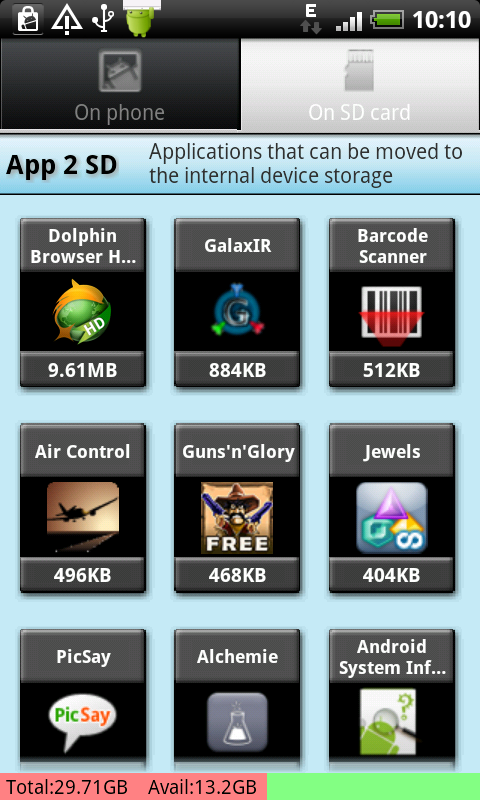 Вы можете безопасно хранить свои файлы в Интернете и получать к ним доступ с помощью Adobe Acrobat Reader после каждого чтения. Благодаря режимам одиночной и непрерывной прокрутки вы сможете легко сканировать свои документы.
Вы можете безопасно хранить свои файлы в Интернете и получать к ним доступ с помощью Adobe Acrobat Reader после каждого чтения. Благодаря режимам одиночной и непрерывной прокрутки вы сможете легко сканировать свои документы.
Вам не нужно беспокоиться о просмотре в условиях низкой освещенности, благодаря темному режиму в Adobe Reader, который также помогает сэкономить заряд батареи.Специальный «жидкий режим» Adobe с поддержкой искусственного интеллекта упрощает навигацию по PDF-файлам на мобильном устройстве и со временем учится у вас. Мощная функция поиска позволяет найти любое слово в тексте, не читая весь документ.
Программа для чтения PDF-файлов Adobe Acrobat работает на Android 5. 0 и выше, с покупками в приложении, доступными для дополнительных функций.
0 и выше, с покупками в приложении, доступными для дополнительных функций.
Загрузить: Adobe Acrobat Reader (доступны бесплатные покупки в приложении)
2.Программа просмотра PDF-файлов Google
Закрывать
Изображение 1 из 3
Изображение 2 из 3
Изображение 3 из 3
Приложение Google Диск всегда позволяло открывать PDF-файлы.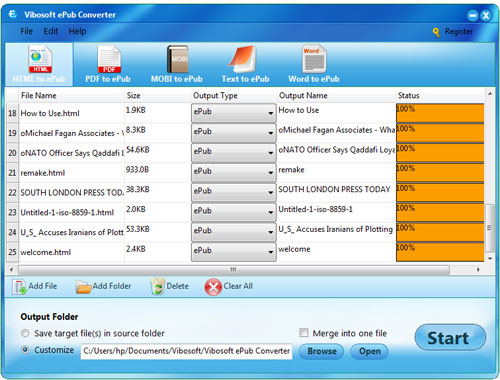 Но если вы не хотите устанавливать полное приложение «Диск», вы можете использовать Google PDF Viewer как отдельное приложение. С его помощью вы можете просматривать PDF-файлы, распечатывать их и искать текст в ваших документах в одном месте.
Но если вы не хотите устанавливать полное приложение «Диск», вы можете использовать Google PDF Viewer как отдельное приложение. С его помощью вы можете просматривать PDF-файлы, распечатывать их и искать текст в ваших документах в одном месте.
Хотя вы можете не видеть его значок на главном экране, это приложение запускается, когда вы открываете PDF-файл из загруженных файлов или в другом месте на вашем устройстве Android.Одно из главных преимуществ этого приложения — его скорость. Если у вас есть современное устройство, Google PDF Viewer быстро отобразит ваши PDF-файлы любого размера.
Google PDF Viewer оптимизирован как для портретной, так и для альбомной ориентации, поэтому приложение адаптируется независимо от того, как вы держите телефон.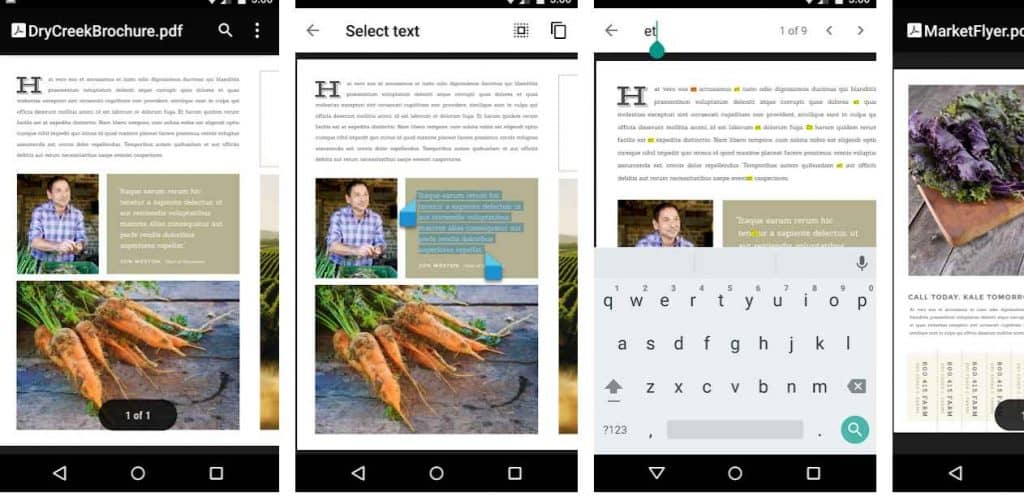 К сожалению, у него нет инструмента выделения, но другие функции делают его подходящим при работе с конфиденциальными или конфиденциальными документами. Это также не займет много места для хранения.
К сожалению, у него нет инструмента выделения, но другие функции делают его подходящим при работе с конфиденциальными или конфиденциальными документами. Это также не займет много места для хранения.
Скачать: Google PDF Viewer (бесплатно)
3.Все PDF
Закрывать
Изображение 1 из 3
Изображение 2 из 3
Изображение 3 из 3
Этот PDF-ридер для Android позволяет вам просматривать PDF-файлы бесплатно, как и следовало ожидать.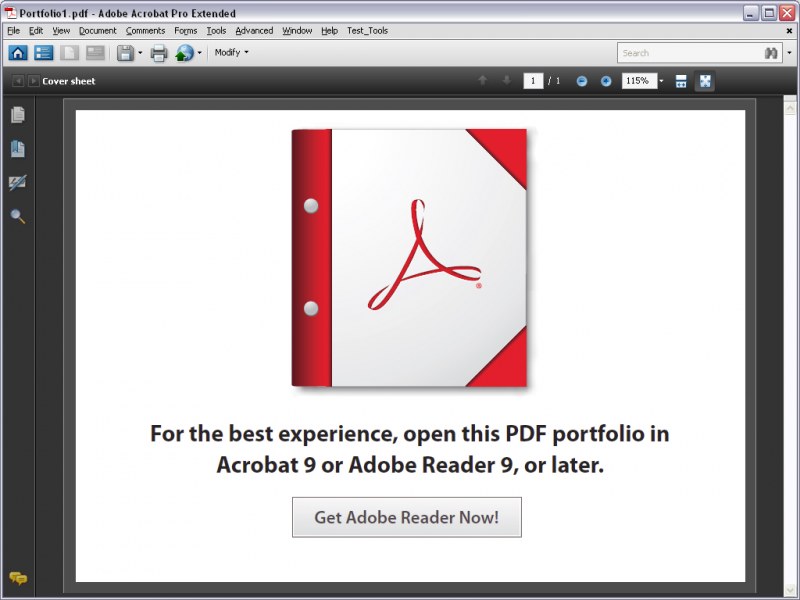 Чтобы помочь ему выделиться среди других, All PDF — это независимое предложение с множеством фантастических инструментов для чтения PDF-документов на вашем устройстве. С его помощью вы можете как объединять, так и разделять файлы, что обычно встречается в платных приложениях.
Чтобы помочь ему выделиться среди других, All PDF — это независимое предложение с множеством фантастических инструментов для чтения PDF-документов на вашем устройстве. С его помощью вы можете как объединять, так и разделять файлы, что обычно встречается в платных приложениях.
Программа проста в использовании и быстро работает с PDF-файлами.Быстро управляйте параметрами общего доступа после просмотра и печатайте, если ваше устройство подключено к принтеру. Вы можете расположить открытые PDF-файлы в соответствии со своим стилем и потребностями. Выберите между списком или сеткой, в которой отображаются эскизы во Все PDF.
Вы можете запускать PDF-файлы из своего файлового менеджера или других приложений, таких как Gmail и WhatsApp, за считанные секунды, чтобы читать их в формате All PDF. После того, как вы закроете файл, вы сможете позже снова открыть его и вернуться к последней странице, которую вы читали. Вам не нужно прокручивать вниз в поисках того, на чем вы остановились.
После того, как вы закроете файл, вы сможете позже снова открыть его и вернуться к последней странице, которую вы читали. Вам не нужно прокручивать вниз в поисках того, на чем вы остановились.
Загрузить: Все PDF-файлы (доступны бесплатные покупки в приложении)
4.Читатель Xodo PDF
Закрывать
Изображение 1 из 3
Изображение 2 из 3
Изображение 3 из 3
С помощью Xodo PDF Reader вы можете просматривать, редактировать и подписывать документы на вашем устройстве Android.Это приложение позволяет быстро и легко читать PDF-файлы. Вы можете управлять своими файлами в соответствии с вашими потребностями, вставляя, удаляя и поворачивая страницы.
Благодаря высоким коэффициентам масштабирования и полноэкранному режиму вы можете сосредоточиться на своей работе с минимальными отвлекающими факторами.Читайте более четко в темноте с функцией ночного режима.
Важным компонентом Xodo PDF Reader является сотрудничество с другими службами, такими как ваша учетная запись Google.Вы можете просматривать и объединять PDF-файлы со своего устройства Android и на Google Диске. Благодаря возможности подключения к другим облачным службам, таким как OneDrive и Dropbox, вы можете получать доступ к файлам из любого места, где вы работаете. Он также синхронизирует изменения с исходным файлом, поэтому вы всегда получаете последнюю версию.
Это приложение полностью бесплатное на всех платформах, платных планов нет.Кстати, веб-приложение Xodo также позволяет объединять несколько файлов PDF, если вам нужно скомпилировать ресурсы в один файл.
Скачать: Xodo PDF Reader (бесплатно)
5.Foxit PDF Reader Mobile
Закрывать
Изображение 1 из 3
Изображение 2 из 3
Изображение 3 из 3
Мобильное предложение Foxit — это быстрое и простое средство просмотра, которое можно использовать на устройствах Android.С Foxit PDF Reader Mobile вы можете быстро открывать файлы и управлять тем, как ваш текст размещается на экране. Вы можете изменить яркость и фон, чтобы сделать чтение более приятным.
Простые инструменты для выделения текста и добавления заметок или рисунков на страницу делают чтение с Foxit увлекательным и увлекательным.Хотя Foxit Mobile PDF бесплатен для Android, вы получаете доступ к определенным функциям, таким как объединение файлов и защита паролем, только после подписки.
Легко сотрудничать с товарищами по команде, обмениваясь файлами.Это отличный вариант для кроссплатформенного использования, так как Foxit — одна из многих программ чтения PDF-файлов, доступных и в Windows. Интеграция с Dropbox, OneDrive и Google Drive обеспечивает повышенную гибкость; вы также можете использовать функции конфиденциальности для защиты конфиденциальной информации.
Наконец, Foxit позволяет экспортировать файлы PDF в PowerPoint, Excel и Microsoft Word.
Загрузить: Foxit PDF Reader Mobile (бесплатно, доступна подписка)
Быстрый просмотр файлов PDF в любом месте
С помощью перечисленных выше приложений вы можете быстро открывать и использовать PDF-документы на своем устройстве Android.Если вы регулярно используете PDF-формы или электронные книги, один из этих удобных инструментов позволит им комфортно читать.
Встроенные в приложение функции, такие как инструменты выделения и поиск, отлично подходят для расширенного использования, и как только вы найдете подходящее приложение, вам больше не понадобятся другие приложения для работы.
7 лучших инструментов для редактирования PDF-файла в любом месте
PDF — популярный формат для обмена файлами.Но знаете ли вы, как редактировать PDF? Эти редакторы PDF должны удовлетворить все ваши потребности.
Читать далее
Об авторе
Изабель Халили
(Опубликовано 5 статей)
Изабель — опытный автор контента, которому нравится создавать веб-контент.Ей нравится писать о технологиях, поскольку они приносят читателям полезные факты, облегчающие их жизнь. Делая основной упор на Android, Изабель рада разбирать сложные темы и делиться ценными советами, которые помогут вам улучшить взаимодействие с пользователем.
Когда она не печатает за своим столом, Изабель любит узнавать о своем любимом сериале, ходить в походы и готовить вместе со своей семьей.
Более
От Изабель Халили
Подпишитесь на нашу рассылку новостей
Подпишитесь на нашу рассылку, чтобы получать технические советы, обзоры, бесплатные электронные книги и эксклюзивные предложения!
Еще один шаг…!
Подтвердите свой адрес электронной почты в только что отправленном вам электронном письме.
Откройте PDF-файл в приложении для Android
PDF-документы являются де-факто стандартом для архивирования, передачи и представления документов в Интернете. Разработчики Android часто нуждаются в отображении PDF-документов в своих приложениях, поэтому в этой статье мы рассмотрим бесплатные библиотеки с открытым исходным кодом для отображения PDF-файлов. Мы также представим PSPDFKit в качестве коммерческой альтернативы.
SDK для Android
Android SDK имеет базовую поддержку файлов PDF, начиная с уровня API 21 (Android 5.0). Этот API находится в пакете android.graphics.pdf и поддерживает базовые низкоуровневые операции, такие как создание файлов PDF и отображение страниц в растровые изображения. Android SDK не предоставляет пользовательский интерфейс для взаимодействия с PDF-документами, поэтому вам нужно будет написать собственный пользовательский интерфейс для обработки взаимодействия с пользователем, если вы хотите использовать его в качестве основы для средства просмотра PDF в своем приложении.
Основной точкой входа API является PdfRenderer , который обеспечивает простой способ преобразования отдельных страниц в растровые изображения:
// Создайте средство визуализации страницы для документа PDF.val fileDescriptor = ParcelFileDescriptor.open (documentFile, ParcelFileDescriptor.MODE_READ_ONLY) val pdfRenderer = PdfRenderer (дескриптор файла) // Открываем страницу. val page = pdfRenderer.openPage (номер страницы) // Визуализируем страницу в растровое изображение. val bitmap = Bitmap.createBitmap (page.width, page.height, Bitmap.Config.ARGB_8888) page.render (растровое изображение, null, null, PdfRenderer.Page.RENDER_MODE_FOR_DISPLAY) // Используем визуализированное растровое изображение. ... // Закройте страницу, когда закончите с ней. page.close () ... // Закройте `PdfRenderer`, когда закончите с ним.pdfRenderer.close ()
Теперь вы можете установить эти обработанные растровые изображения в ImageView или создать свой собственный пользовательский интерфейс, который обрабатывает многостраничные документы, прокрутку и масштабирование.
Теперь мы собираемся представить библиотеки, которые поддерживают базовые, готовые к использованию пользовательские интерфейсы для отображения документов.
MuPDF
Одна из самых известных библиотек PDF — это MuPDF. Он доступен как коммерческое решение или по лицензии с открытым исходным кодом (AGPL).
MuPDF предоставляет небольшую и быструю программу просмотра с базовым пользовательским интерфейсом.Встраивать его в приложение очень просто:
репозиториев {
jcenter ()
maven {url ’http://maven.ghostscript.com '}
...
}
dependencies {
скомпилировать com.artifex.mupdf: viewer: 1.12. +
...
}
Теперь вы можете открыть действие средства просмотра MuPDF, запустив намерение с URI документа:
импорт com.artifex.mupdf.viewer.DocumentActivity; ... val intent = Intent (this, DocumentActivity :: class.java) intent.action = Intent.ACTION_VIEW intent.data = Uri.fromFile (documentFile) startActivity (намерение)
Использование DocumentActivity достаточно для большинства основных случаев использования.MuPDF поставляется со всем исходным кодом, поэтому вы можете создавать любые необходимые функции на его основе.
ℹ️ Примечание: MuPDF также поддерживает другие форматы документов поверх PDF, такие как XPS, CBZ, EPUB и FictionBook 2.
Android PdfViewer
Android PdfViewer — это библиотека для отображения документов PDF. Он имеет базовую поддержку макетов страниц, масштабирования и сенсорных жестов. Он доступен под лицензией Apache License версии 2.0 и, как таковой, может использоваться бесплатно даже в коммерческих приложениях.
Интеграция проста. Начните с добавления зависимости библиотеки к вашему файлу build.gradle :
скомпилировать com.github.barteksc: android-pdf-viewer: 3.1.0-beta.1 '
Затем добавьте основной PDFView в макет, где вы хотите просматривать PDF-файлы:
......
Теперь вы можете загрузить документ в своей деятельности:
... val pdfView = findViewById(R.id.pdfView) pdfView.fromUri (documentUri) .load () ...
PSPDFKit для Android
Вышеупомянутые решения представляют собой бесплатные библиотеки или библиотеки с открытым исходным кодом с возможностью просмотра. Однако спецификация PDF довольно сложна и определяет гораздо больше функций помимо основных возможностей просмотра документов. Мы в PSPDFKit предлагаем комплексное решение PDF для Android и других платформ, а также первоклассную поддержку, включенную в каждый план. PSPDFKit поставляется с полнофункциональным средством просмотра документов с современным настраиваемым пользовательским интерфейсом и рядом дополнительных функций, таких как:
Если вас интересует наше решение, нажмите здесь, чтобы узнать больше и получить пробную версию PSPDFKit для Android.
Заключение
В этом посте мы рассказали о некоторых доступных библиотеках для просмотра PDF-файлов для Android. Независимо от того, выбираете ли вы любую из представленных бесплатных или открытых библиотек или хотите полнофункциональное коммерческое решение, которое есть в PSPDFKit, интегрировать возможности PDF в ваши приложения относительно просто.
PDF Reader PDF File Viewer 2019 для Android
Просмотр, чтение и редактирование PDF-файлов с помощью этого приложения
PDF Reader — PDF File Viewer 2019 от Docsoft Studio — это бесплатное многофункциональное устройство и для чтения PDF-файлов , PDF Viewer и мобильное приложение PDF Editor, которое позволяет легко обрабатывать файлы PDF .Различные функции этого служебного приложения довольно просты в использовании, а само приложение подходит для всех и для разных стилей жизни. Если вам нужно приложение для работы с PDF, которое позволит вам открывать, просматривать и редактировать файлы PDF, эта программа для чтения PDF-файлов является подходящим вариантом.
Нет необходимости в открывашке для банок
Прежде всего, приложение Docsoft — это программа для просмотра файлов , которая дает вам доступ к файлам в формате PDF, чтобы вы могли видеть их содержимое. PDF-файлы не могут быть легко открыты в обычных приложениях для работы с текстовыми документами, поскольку в них могут быть встроены другие типы мультимедиа.Вот почему открыватели и редакторы PDF были созданы специально для работы с PDF-файлами. Как средство просмотра файлов, это приложение имеет простой и легко читаемый интерфейс . Вы можете читать в полноэкранном режиме , увеличивать и уменьшать во время чтения, использовать альбомную или книжную ориентацию при чтении и прокручивать и перелистывать страницы двумя пальцами s — все это стандартные функции для приложения для чтения PDF-файлов.
Будьте организованы
Как средство просмотра PDF, это приложение тоже довольно стандартное.Он перечисляет все файлы PDF, хранящиеся в вашем телефоне , позволяет вам просматривать PDF-документы в Интернете , упорядочивает ваши файлы в различном порядке и предоставляет функцию быстрого поиска . Вы можете увидеть ваши недавно просмотренные файлы и поставить закладку ваши PDF-документы. Он действует как обычная программа для просмотра текста, но не вмешивается в содержимое ваших PDF-документов, отображая их в том виде, в каком они были задуманы. Эта функция не так уж революционна по сравнению с другими приложениями для чтения, но все же хороший знак того, что это конкретное приложение не забыло включить их в свой список.
PDF-файлы теперь доступны
PDF Reader предназначен не только для просмотра файлов. Вы также можете напрямую редактировать файлы PDF с помощью встроенных инструментов редактора . К сожалению, вы можете редактировать текст только , но этого достаточно для инструмента редактирования. Вы можете сохранить файл обратно в его текстовый формат, и вы даже можете конвертировать в другие форматы . Есть даже возможность объединить PDF-документы и разделить файл на o. Вы также можете поделиться этими файлами после того, как закончите их редактировать.Эта функция не так интегрирована, как в других приложениях, и кажется, что ей не хватает функциональности, но, тем не менее, это хорошее дополнение к этому приложению.
So-So App в море приложений
С точки зрения производительности PDF Reader от Docsoft Studio, кажется, находится на уровне в среднем . Это не так уж и феноменально с точки зрения функций, но его стабильность и надежность делают его действительно хорошим приложением, если вам нужны все эти инструменты в вашем распоряжении. Возможно, это не новаторство, но это определенно приложение, которым можно пользоваться долгое время.
Лучшие приложения и программы чтения PDF для Android и iOS
Мы постоянно делимся контентом, иногда забавной историей в Instagram, а иногда более серьезным PDF-документом , и существует вероятность того, что мы будем просматривать или хотя бы ссылаться на такие документы на наших планшетах или смартфонах; так что какая-то совместимость необходима.
Открытие PDF-файлов на наших портативных устройствах может быть настоящей головной болью, если у вас нет подходящего программного обеспечения, упрощающего задачу.К счастью, и в App Store, и в Google Play есть отличный выбор приложений , облегчающих работу.
Вот 5 лучших приложений для чтения PDF-файлов для устройств iOS:
Adobe Acrobat Reader
Это приложение позволяет добавлять аннотации к файлам PDF на iPad или iPhone. Adobe Acrobat Reader позволяет пользователям бесплатно читать PDF-файлы. Редактирование в определенной степени также является бесплатным, но за экспорт и преобразование взимается дополнительная плата.
Foxit PDF Reader
Этот ридер обычно используется на устройствах Windows, но полностью совместим с технологией iOS. Foxit PDF Reader — бесплатное приложение, когда дело доходит до открытия и чтения файлов, но редактирование обходится дорого. Это приложение оптимизирует файлы для лучшего чтения.
PDFelement
PDFelement — универсал; совместим с устройствами Apple, Windows и Android; это удобный интерфейс, позволяющий свободно работать на экране ограниченного размера.Здесь вы сможете подчеркивать, выделять и зачеркивать текст при прокрутке.
iBooks
Уникальная технология Apple, iBooks — это собственное приложение Apple для чтения книг, которое импортирует файлы PDF в свое хранилище. iBooks не так хорошо оснащен инструментами редактирования, как другие приложения, но предлагает отличную платформу для чтения; полностью бесплатна для iPhone и iPad и имеет полную функцию поиска.
Читатель PDF
Это бесплатное приложение сочетает в себе инструменты редактора, конвертеры и читатели, чтобы обеспечить наилучшее взаимодействие с пользователем.Функция автоматической прокрутки позволяет пользователям PDF Reader пользоваться приложением; вы также можете выбрать горизонтальный или вертикальный режим чтения.
Это 5 лучших приложений для чтения PDF-файлов, совместимых с Android:
Google PDF Viewer
Если у вас есть возможность, Google всегда должен быть вашим первым выбором. Обратитесь к Google PDF Viewer для всех ваших нужд PDF, от редактирования до печати. Когда дело доходит до пользовательского опыта, Google никогда не терпит неудач в этом отношении.
Программа просмотра PDF-файлов
Подобно iBooks по дизайну, PDF Viewer позволяет прокручивать документы, загружая по одной странице за раз для сохранения данных сотовой связи. Этот автономный PDF-ридер дает вашему Android-устройству все необходимое для неторопливого чтения ваших данных.
Adobe Acrobat Reader
Adobe Acrobat Reader совместим как с устройствами Android, так и с Apple. Если вы работаете на планшете Android, это приложение станет отличным инструментом для повседневного использования.В нем есть встроенные покупки, которые могут сделать ваш рабочий процесс более эффективным.
Читатель и редактор Xodo PDF
Xodo — одно из немногих бесплатных приложений, которое позволяет редактировать функции. Помимо хранения, чтения и редактирования ваших PDF-файлов в Xodo PDF Reader and Editor, вы также сможете добавлять потрясающие аннотации. Это приложение также имеет полную функцию поиска.
Читатель электронных книг и PDF
Это приложение является одним из лучших в категории, с функцией «Недавние книги» для легкого доступа к вашим важным документам PDF, а основной интерфейс EBook & PDF Reader является быстрым и простым в использовании.В этом приложении также есть ночной режим для облегчения чтения перед сном.
Выбор подходящего приложения PDF для вашего смартфона или планшета обеспечит вам доступ к нужным файлам, где бы вы ни находились. Выберите из нашего списка лучших приложений для открытия PDF-файлов , чтобы продолжать прокрутку, даже когда вы находитесь вне офиса.
Edge на Android недоступен для открытия PDF-файлов
> adblock plus даже не сравним с источником ублока. он почти ничего не блокирует, если вообще что-то блокирует.они также берут деньги у рекламных компаний, чтобы пропустить свою рекламу. нет возможности добавлять фильтры и т. д.
Я могу доверять не так уж много браузеров, разработанных компаниями, это Chrome, Edge и Firefox. В Chrome вообще нет AdBlocker, тогда как Firefox на Android намного медленнее Chromium. Так что что-то лучше, чем ничего.
> Добавление средства просмотра PDF в Edge Android — это новая функция, на которую стоит потратить время.
Ненавижу читать PDF-файлы на телефоне, потому что это очень неудобно, поэтому мне всегда приходится переключаться на свой компьютер.
Таким образом, программа просмотра PDF-файлов Android Edge не будет пользоваться большой популярностью.
Может быть полезен только на планшетах, но рыночная доля планшетов очень мала.
> нет конкретных данных, чтобы показать, что приложений Android больше, чем ПК, я не знаю, почему вы все время говорите, что lol
Я сказал немного не так, есть два момента:
* Adobe Acrobat платный, поэтому мы не я не говорю об этом
1) Намного проще установить приложение PDF Viewer на Android, чем на Windows: вам не нужно искать официальные двоичные файлы (+ риски загрузки вредоносных программ ниже из-за (немного) Play Модерация приложений в магазине и контроль разрешений Android), вы можете увидеть репутацию приложения (загрузки, обзоры) прямо в магазине
2) Я думаю, если бы Acrobat разрабатывался сегодня, он не был бы платным — он просто содержал бы много рекламы в бесплатная версия.Я знаю, что размещать рекламу в приложении для Android проще и выгоднее, чем на компьютере, поэтому определенно больше приложений PDF на Android, чем на Windows.
Поэтому, если мне нужно выполнить рукописный ввод в PDF и у меня нет Adobe Acrobat (или он мне не нравится), я не буду загружать платное или подозрительное программное обеспечение и буду использовать программу чтения Edge (+ Edge предустановлен в Windows).
Если я использую Android, я больше всего не буду читать PDF. Если бы я захотел, я бы просто загрузил приложение, специально разработанное для редактирования PDF-файлов, или открыл бы его в Android-приложении для чтения, если мне не нужно его редактировать.
И я должен указать, что Edge де-факто является программой чтения PDF-файлов Windows по умолчанию, что должно быть полезно, потому что, если вы обычный, а не технически подкованный пользователь, вы просто нажимаете PDF-файл, и он открывается в Edge — вы не нужно искать программу для чтения PDF. Если вы используете Android, вам сначала необходимо установить Edge.
Открытие файлов PDF в Android без WebView или намерений | автор: Doha Kash
Как предварительно просмотреть PDF-файл в Android по URL-адресу
Я работал над недавним проектом, в котором пользователи получают сертификаты за свои достижения, и я хотел, чтобы они могли открывать эти PDF-файлы внутри приложения без необходимости перенаправления во внешнее приложение, которое будет обрабатывать открытие файла PDF.Итак, я искал библиотеку Android, которая могла бы справиться с этой задачей за меня, и я действительно нашел хорошую библиотеку, которая может это сделать!
Я наткнулся на эту библиотеку «PdfViewPager» в одном из сообщений Stackoverflow, где один из пользователей рекомендовал ее. Хорошая вещь в этой библиотеке заключается в том, что помимо возможности загружать файлы PDF из ресурсов или SD-карты, она также может легко загружать файлы PDF из URL-адресов, что я хочу показать вам в этой статье.
Вот ссылка на библиотеку PdfViewPager на Github:
Обратите внимание, что PDFViewPager использует класс PdfRenderer, который работает только с API 21 или выше.
Итак, в этой статье я собираюсь создать простое приложение, которое будет открывать PDF-файл с URL-адреса FirebaseStorage.
Добавить
PDFViewPager Library Dependencies
Сначала добавьте зависимости этой библиотеки в файл build.gradle:
Добавьте эту строку в свой app / build.gradle, если вы используете androidx
реализацию. .voghdev.pdfviewpager: library: 1.1.2 '
Если вы хотите использовать старый android.support вместо androidx , добавьте эту реализацию зависимости
.voghdev.pdfviewpager: library: 1.0.6 '
Создайте XML-макет MainActivity
Затем создайте макет основного действия следующим образом:
Обратите внимание, что я добавил сюда LinearLayout, который будет действовать как родительский для PDFViewPager , который будет динамически добавлен в код Java.
Кроме того, не забудьте добавить разрешение Интернета в свой файл AndroidManifest.xml:
< uses-permission android: name = "android.permission.INTERNET" />
Изменить код Java MainActivity
Теперь в файле MainActivity.java необходимо реализовать интерфейс DownloadFile.Listener.
Нам нужно реализовать три метода интерфейса: onSuccess, onFailure и onProgressUpdate, как показано ниже.
Теперь я предполагаю, что у вас уже есть URL-адрес PDF-файла, который вы хотите открыть, будь то из FirebaseStorage или другого источника. В моем случае я хочу открыть файл PDF, хранящийся в FirebaseStorage, и у меня есть ссылка, поэтому я объявлю глобальную переменную URL-адреса String. Я также объявлю четыре другие переменные в качестве глобальных переменных: progressBar , pdfLayout , remotePDFViewPager и pdfPagerAdapter , как показано ниже.Теперь в методе onCreate я присваиваю значение URL-адресу, инициализирую progressBar, инициализирую pdfLayout, устанавливаю видимость progressBar на visible и создаю объект RemotePDFViewPager, передав URL-адрес, контекст и действие в качестве слушателя. .
Теперь вернемся к методу onSuccess, где нам нужно реализовать нашу логику, если загрузка pdf прошла нормально. Здесь мы инициализируем pdfPagerAdapter , установим для адаптера remotePDFViewPager , обновим макет, а затем скроем progressBar, когда все будет готово.Теперь, чтобы обновить макет и показать PDF-файл, нам нужно будет добавить remotePDFViewPager в качестве дочернего представления к pdfLayout и установить его параметры ширину и высоту.
Вы также можете добавить свою собственную логику обработки сбоя загрузки PDF в метод onFailure, который вызывается при сбое загрузки. Метод onProgressUpdate позволит вам точно отображать прогресс загрузки для пользователя, однако мы показываем прогресс в настоящее время через неопределенный индикатор progressBar.Но не стесняйтесь реализовывать собственную логику!
Не забудьте закрыть адаптер в onDestroy , чтобы освободить все ресурсы
Это полный код MainActivity.java:
The Final App Preview
And Voila! Вот как мы открываем PDF-файл из URL-адреса внутри нашего приложения без использования WebView или намерения.
Вот и все, и хорошего дня!
MindorksOpenSource / Open-PDF-File-Android-Example: Пример проекта, демонстрирующий, как программно открыть файл PDF в Android
GitHub — MindorksOpenSource / Open-PDF-File-Android-Example: Пример проекта, демонстрирующий, как программно открыть файл PDF в Android
Пример проекта, демонстрирующий, как программно открыть файл PDF в Android.
Файлы
Постоянная ссылка
Не удалось загрузить последнюю информацию о фиксации.
Тип
Имя
Последнее сообщение фиксации
Время фиксации
Об этом проекте
Этот проект содержит образец приложения, в котором показано, как программно открыть файл PDF в приложении Android.В этом проекте мы построим:
- Открыть PDF в WebView
- Откройте PDF-файл из папки ресурсов с помощью библиотеки AndroidPdfViewer
- Открыть PDF-файл из памяти телефона с помощью библиотеки AndroidPdfViewer
- Загрузите файл из Интернета с помощью библиотеки PRDownloader, а затем откройте этот файл с помощью библиотеки AndroidPdfViewer
Пошаговое руководство
Справочный блог для этого проекта — Как программно открыть файл PDF в Android?
Изучите онлайн-руководства и курсы Android, чтобы узнать больше от MindOrks
- Приложение для совместного использования поездок Uber Lyft для Android — научитесь создавать приложение для совместного использования такси для Android, такое как Uber, Lyft — проект с открытым исходным кодом от MindOrks
- Android Tutorial — Все бесплатные руководства для Android от MindOrks
- Android для профессионалов — в этом онлайн-курсе вы изучите Dagger, Kotlin, RxJava, архитектуру MVVM, компоненты архитектуры, Jetpack, LiveData, ViewModel, базу данных комнаты, дизайн базы данных, многопоточность, управление памятью, сеть, кэширование, Как работает Glide, модульное тестирование и лучшие практики разработки под Android.
Онлайн-курс

 также бесплатные сервисы для конвертации).
также бесплатные сервисы для конвертации).

 Так что Вы экономите свое время и нервы.
Так что Вы экономите свое время и нервы.

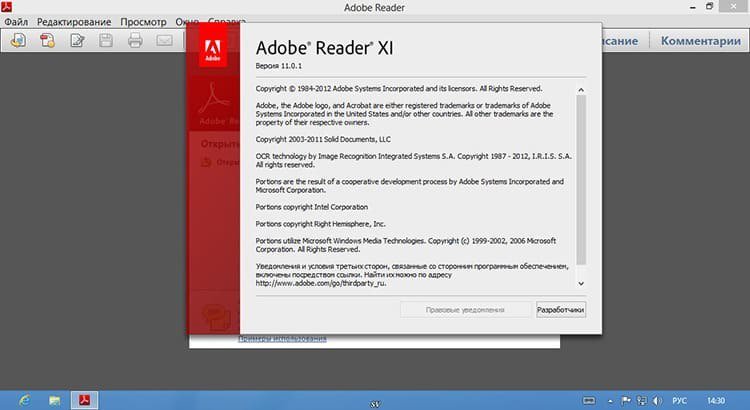 4 и 5.0-5.1 завершается в июне 2019 года.
4 и 5.0-5.1 завершается в июне 2019 года.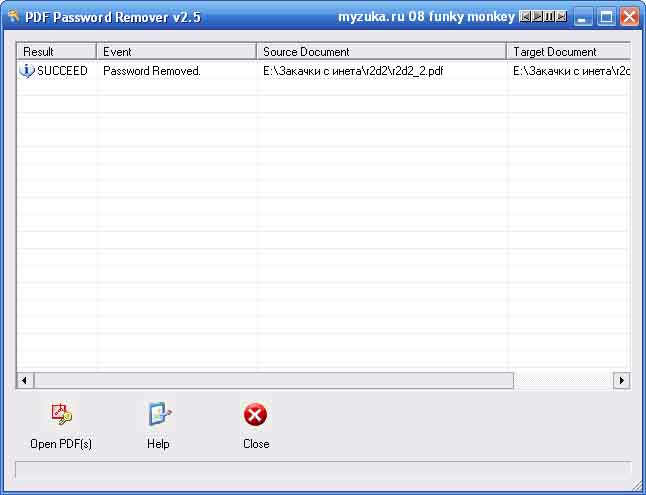
 1
1